Résumé de l'IA
Souhaitez-vous recevoir des notifications chaque fois que votre site ne parvient pas à envoyer des courriels ? Avec notre intégration WhatsApp, vous pourrez connecter WP Mail SMTP à votre compte WhatsApp et recevoir des notifications en cas d'échec d'envoi d'emails sur votre site web.
Ce tutoriel vous montrera comment configurer les alertes WhatsApp dans WP Mail SMTP.
- Accès à la page des alertes par courrier électronique
- Création d'une métaapplication
- Configurer la connexion à WhatsApp
- Ajouter le numéro de téléphone du destinataire à l'application Meta
- Générer un jeton d'accès
- Ajout d'un jeton d'accès
- Questions fréquemment posées
Avant de commencer, vous devez d'abord vous assurer que WP Mail SMTP est installé et activé sur votre site WordPress et que vous avez vérifié votre licence.
Accès à la page des alertes par courrier électronique
Pour commencer à mettre en place des alertes e-mail à partir du tableau de bord de WordPress, allez dans WP Mail SMTP " Paramètres et cliquez sur l'onglet Alertes.

Une fois arrivé, faites défiler la page jusqu'à la section WhatsApp. Pour utiliser l'intégration WhatsApp, vous devez créer une application personnalisée sur le tableau de bord des développeurs Meta. Ensuite, activez la connexion WhatsApp pour l'application que vous avez créée et récupérez les détails d'authentification.
Commencez par basculer l'option Alertes WhatsApp sur la position ON.
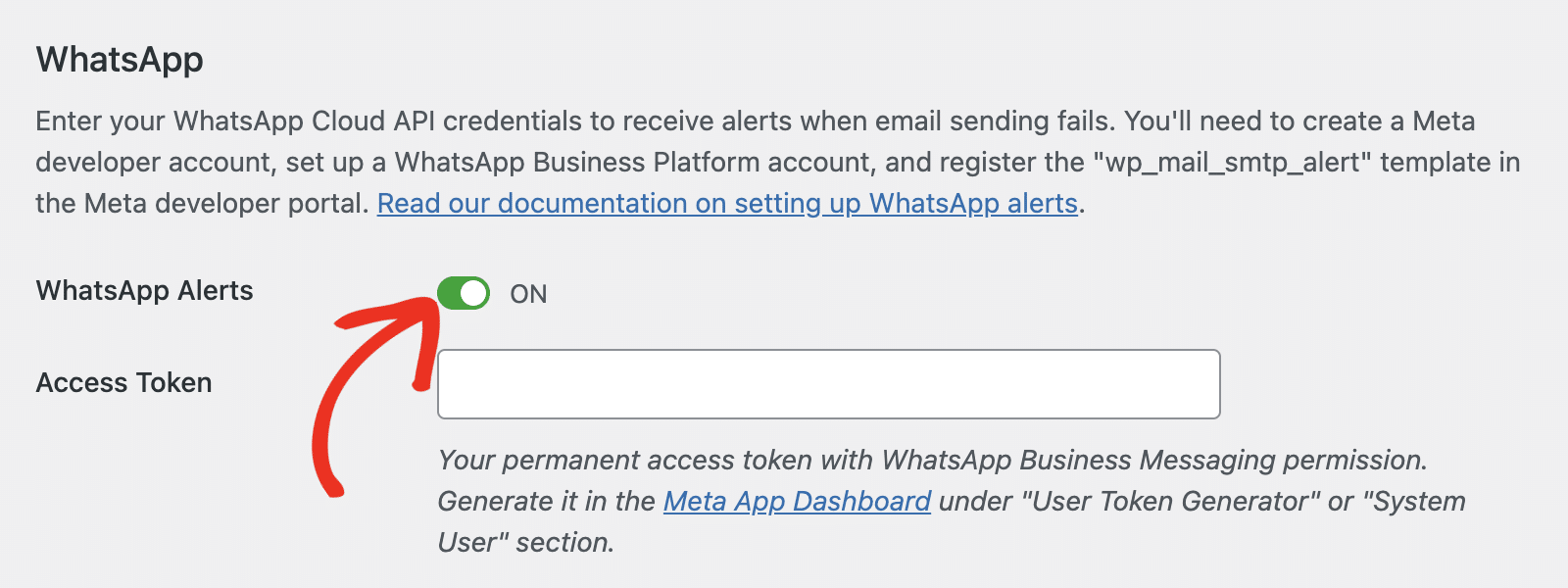
Des options supplémentaires apparaîtront après avoir activé les alertes WhatsApp. Vous devrez récupérer votre jeton d'accès, votre WhatsApp Business ID et votre Phone Number ID dans le tableau de bord des développeurs Meta. Voici comment obtenir les informations requises. Vous pouvez laisser cet onglet de navigateur ouvert car nous y reviendrons plus tard.
Création d'une métaapplication
Tout d'abord, connectez-vous à votre compte de développeur Meta ou créez-en un nouveau si vous en avez déjà un.
Une fois connecté, rendez-vous sur la page Mes applications et cliquez sur le bouton Créer une application.
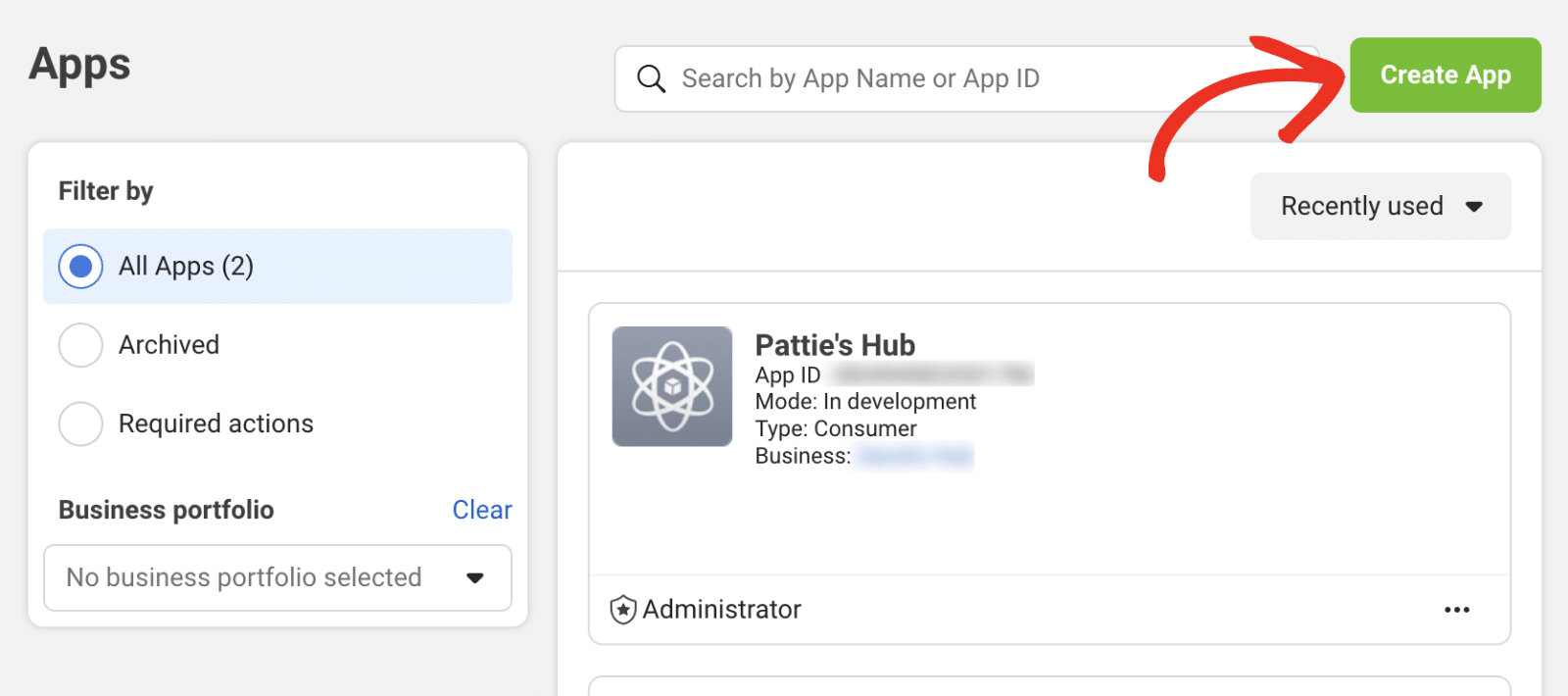
Ensuite, entrez un nom pour votre application dans le champ App name (nom de l'application). Saisissez ensuite votre adresse électronique dans le champ Adresse électronique du contact de l'application et cliquez sur Suivant.
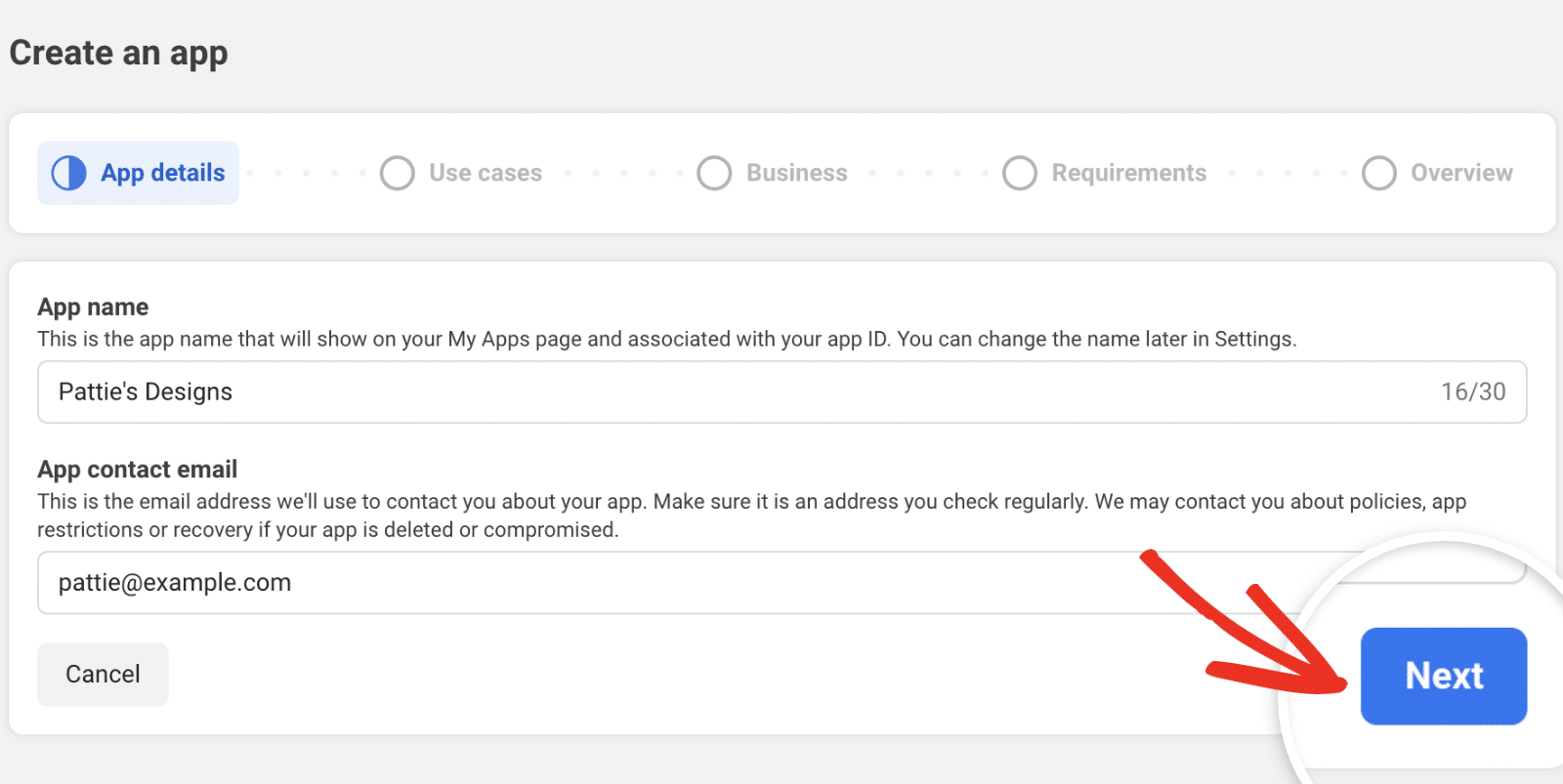
Sélectionnez l'option Autre dans la section Cas d'utilisation et cliquez sur Suivant pour continuer.
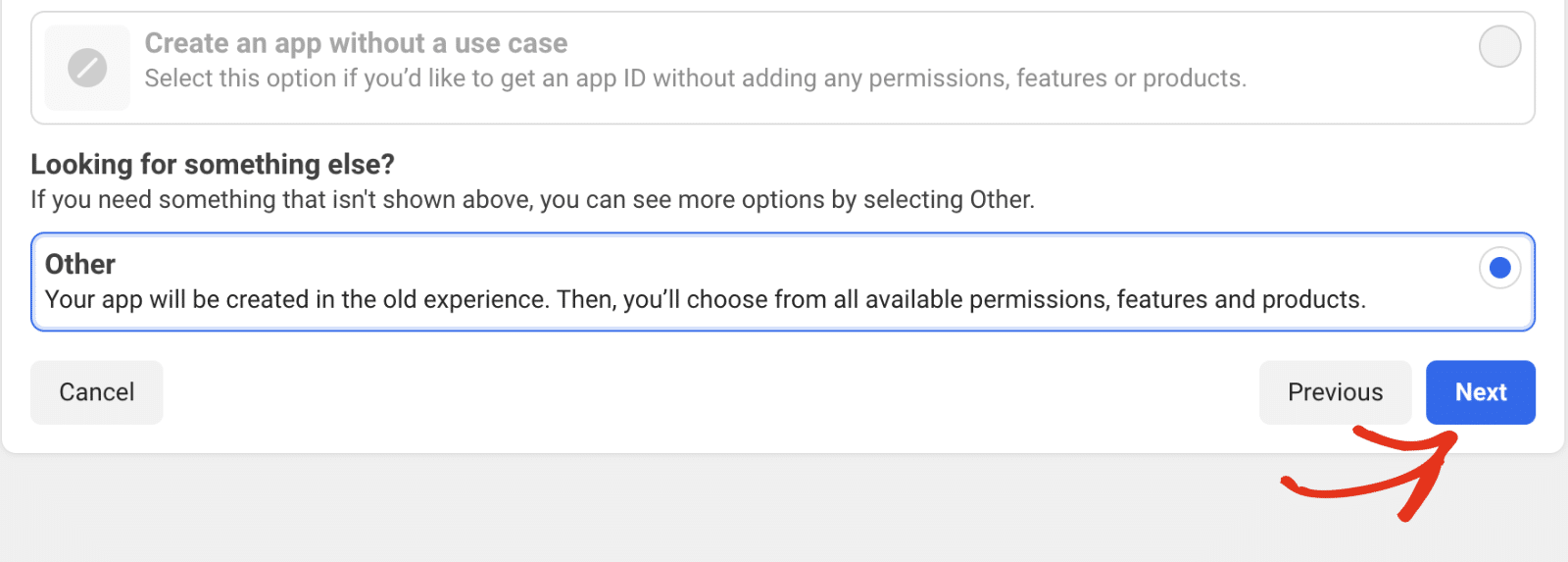
Ensuite, sélectionnez Business comme type d'application et cliquez sur Next.
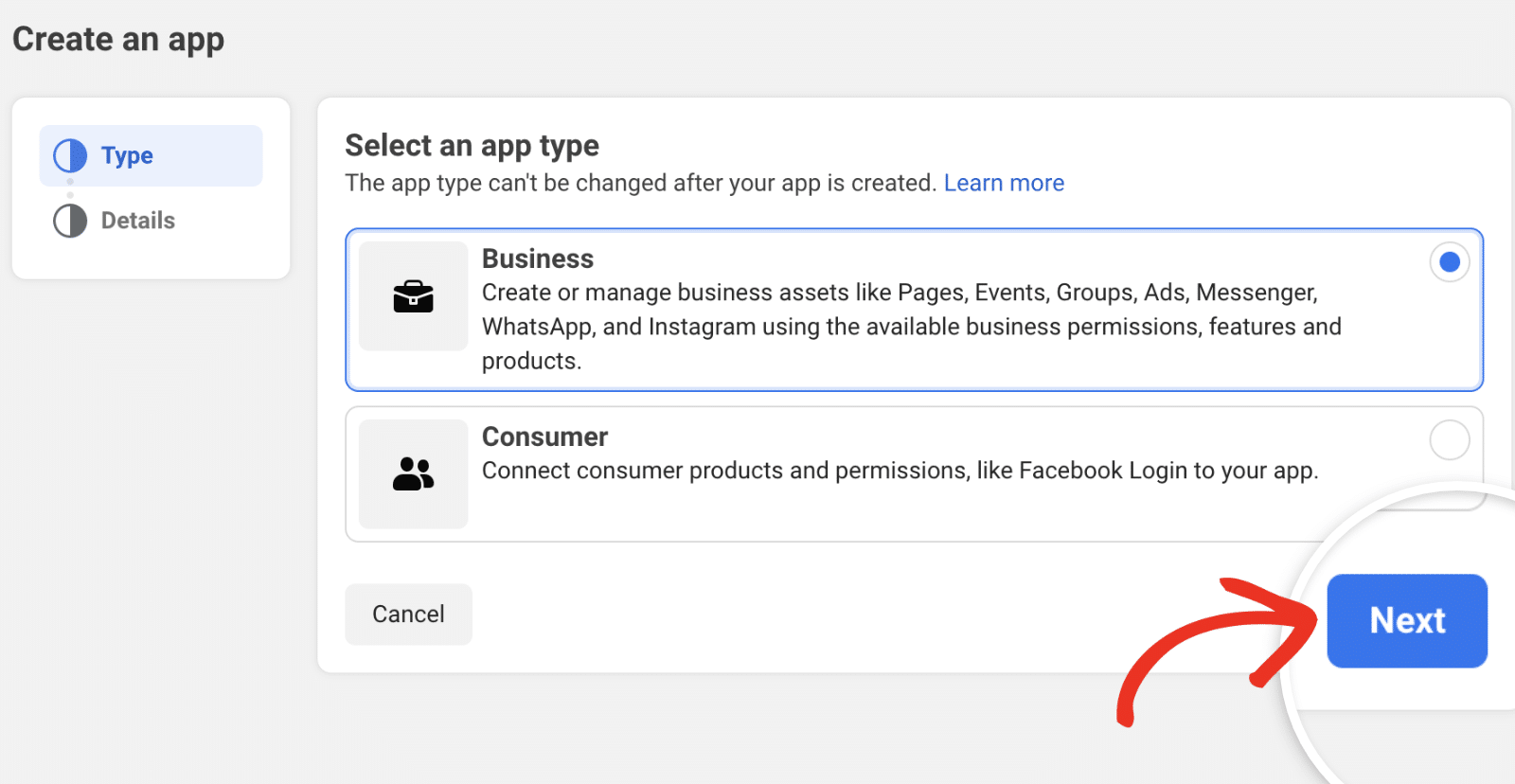
Enfin, confirmez les détails de votre application et cliquez sur Créer une application pour terminer le processus de création de l'application.
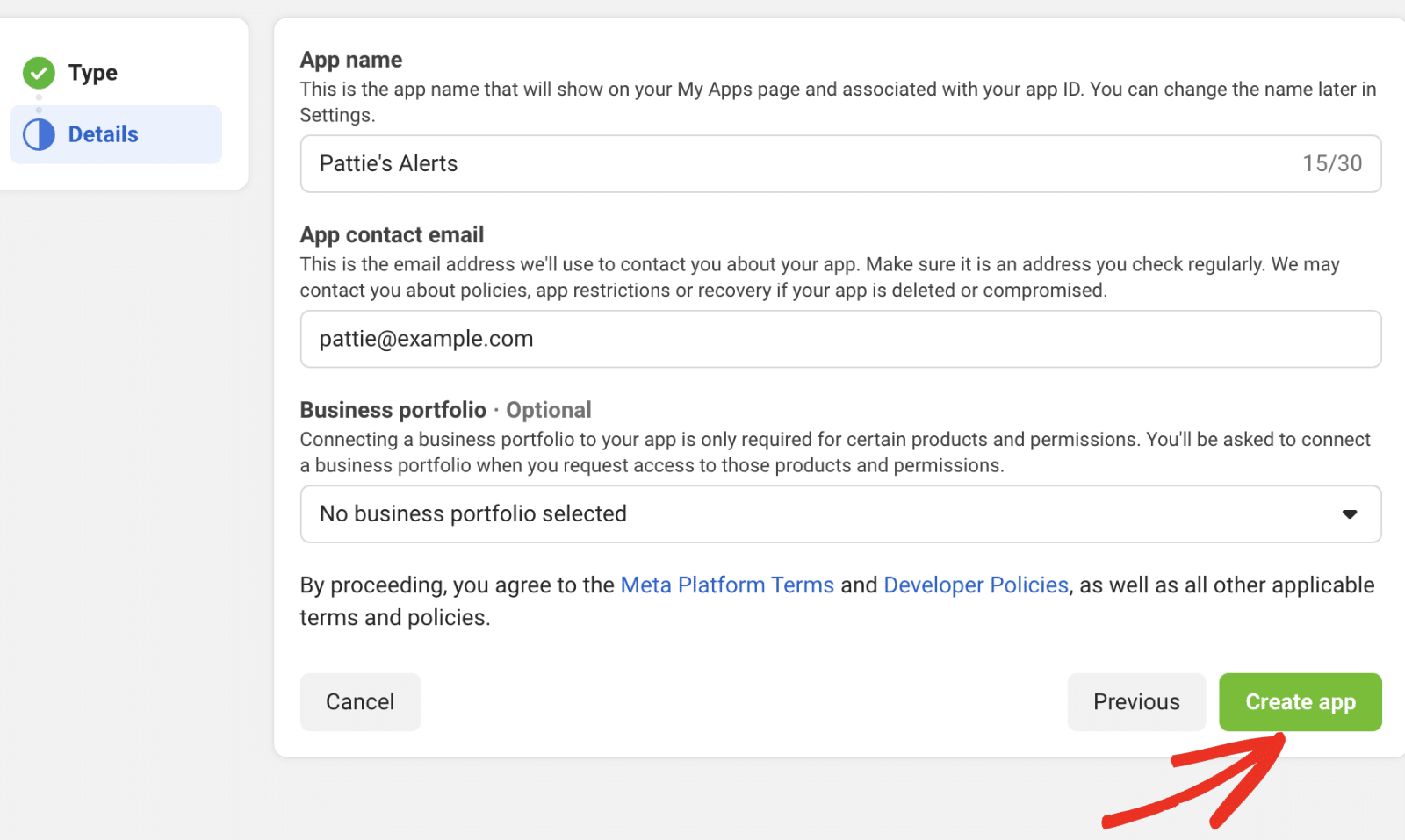
Vous serez alors dirigé vers le tableau de bord de l'application. De là, faites défiler jusqu'à la section Ajouter des produits à votre application et cliquez sur Configurer sous la section WhatsApp.
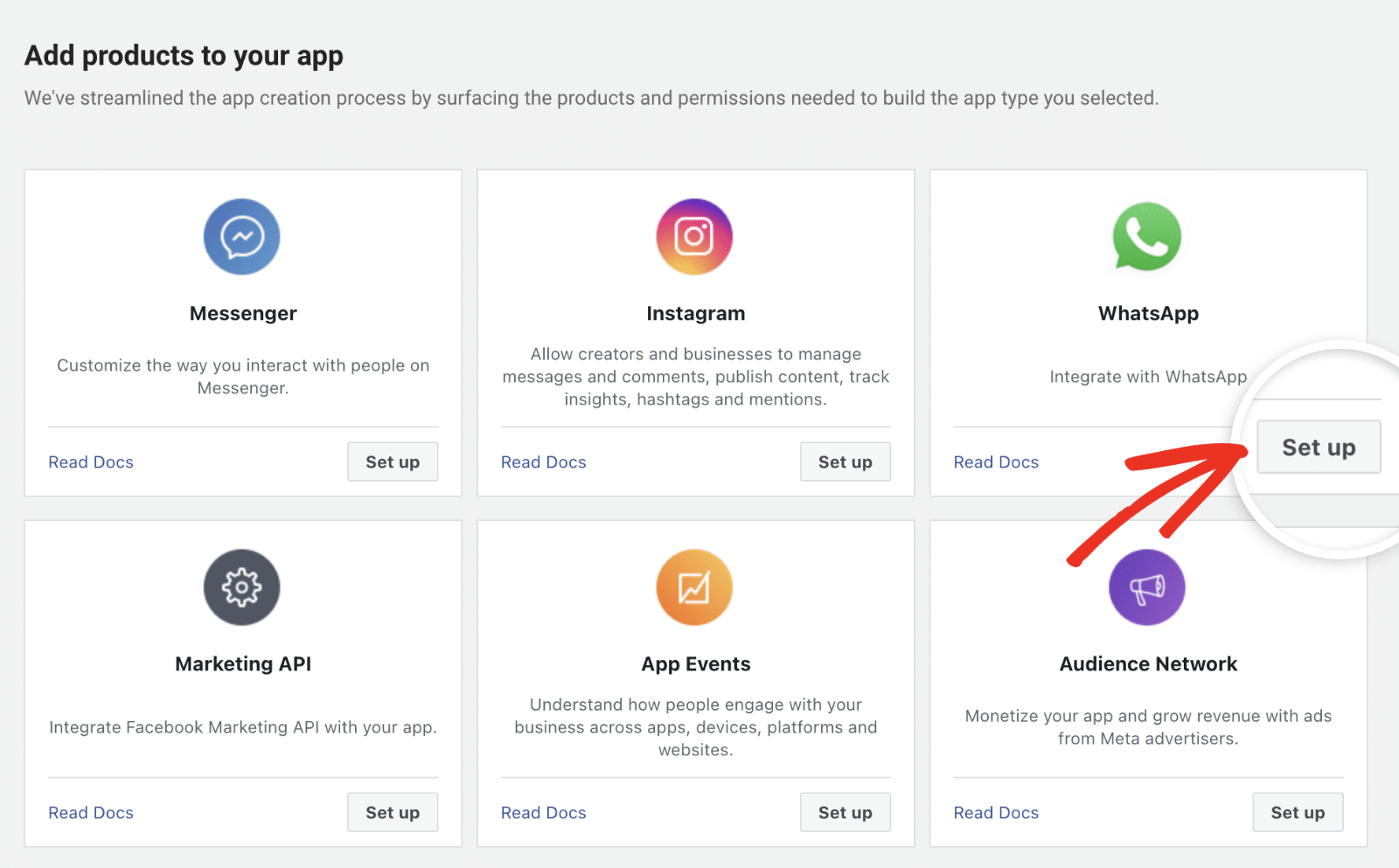
L'API WhatsApp Business exige que vous sélectionniez un profil d'entreprise auquel associer votre application. Allez-y et choisissez un profil dans le menu déroulant Select a business portfolio (Sélectionner un portefeuille d'entreprises).
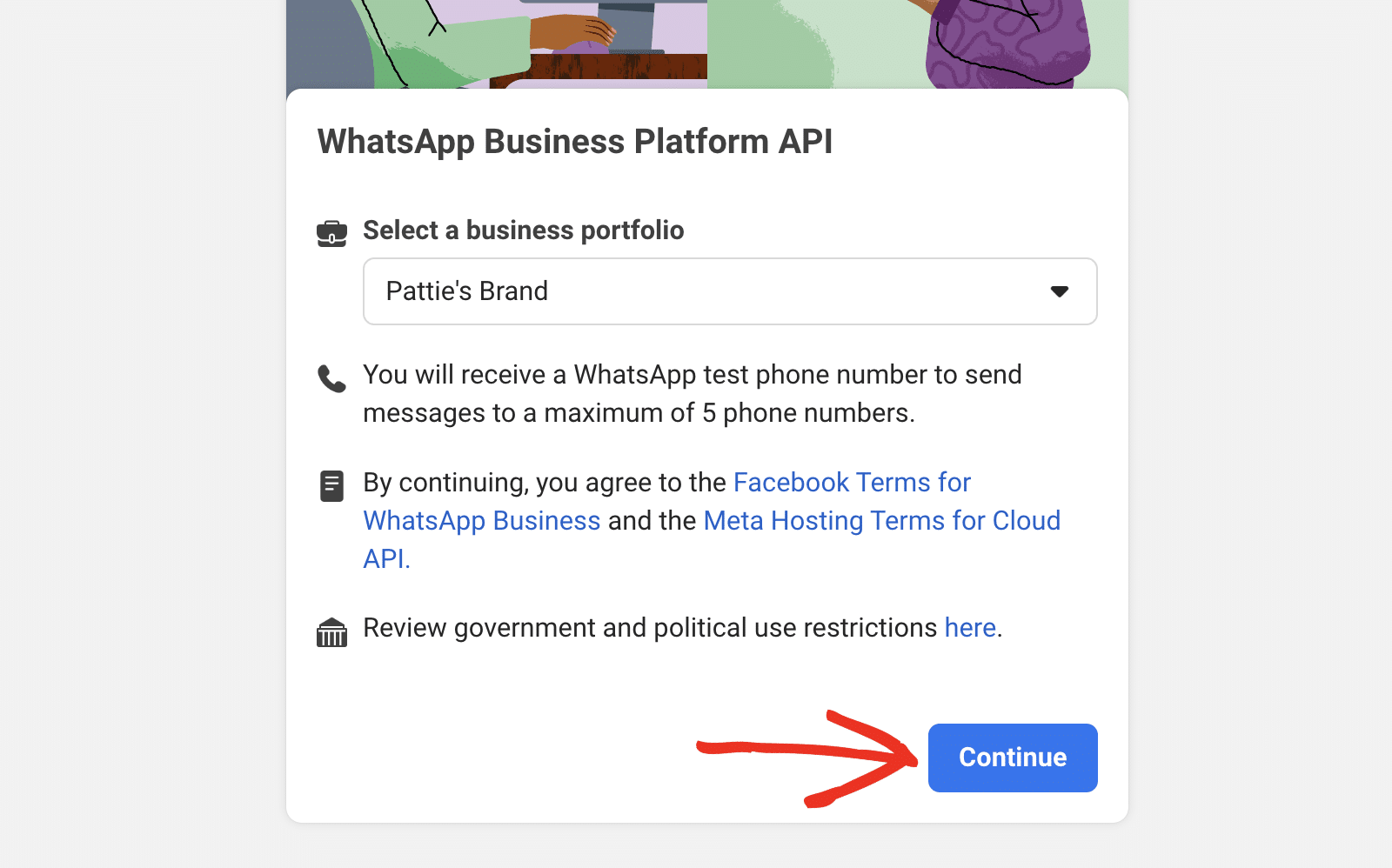
Si vous n'avez pas de profil d'entreprise, vous serez invité à en créer un avant de poursuivre. Cliquez sur Continuer pour poursuivre.
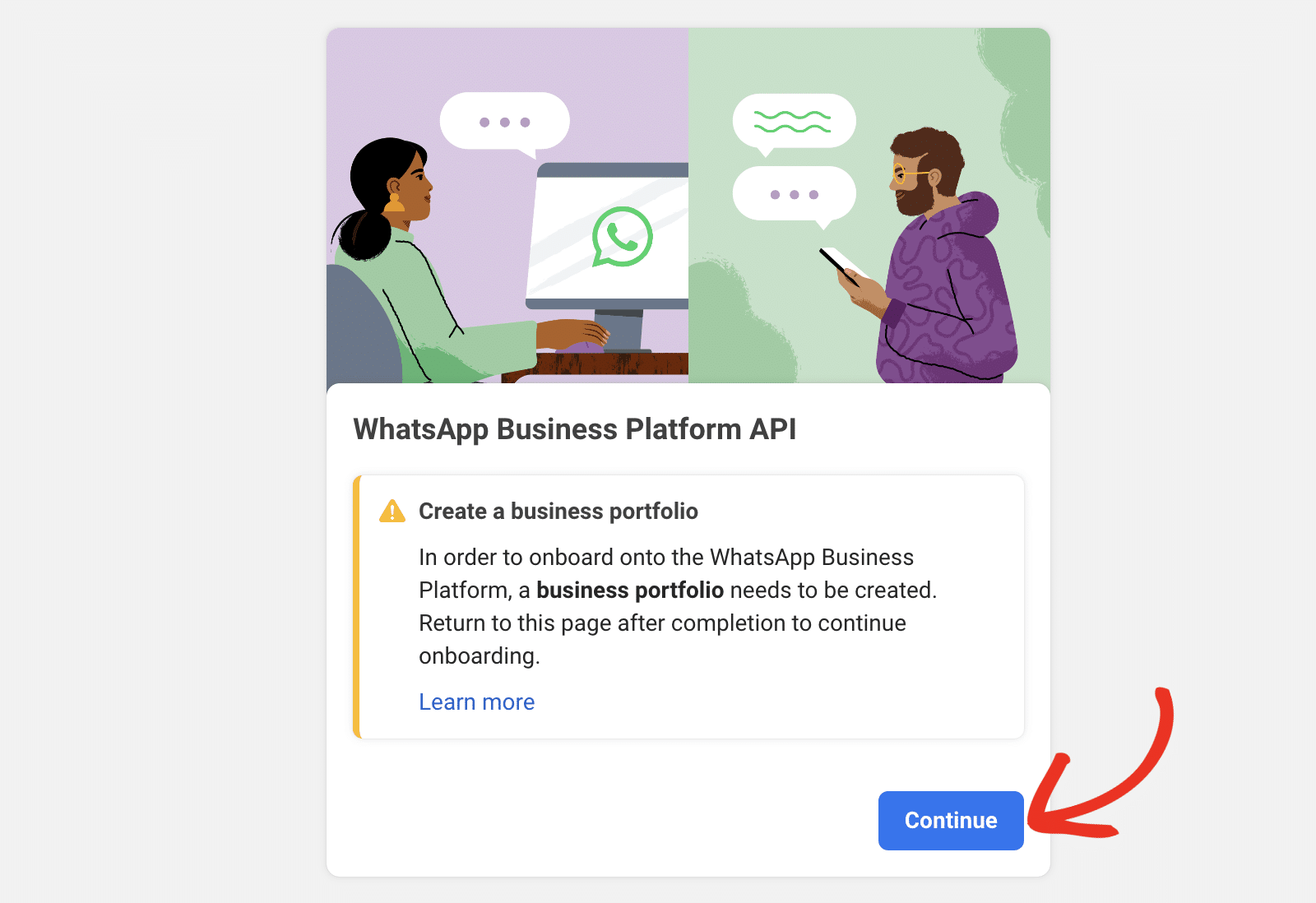
Remplissez ensuite le formulaire d'enregistrement d'un nouveau portefeuille d'entreprises et cliquez sur Soumettre.
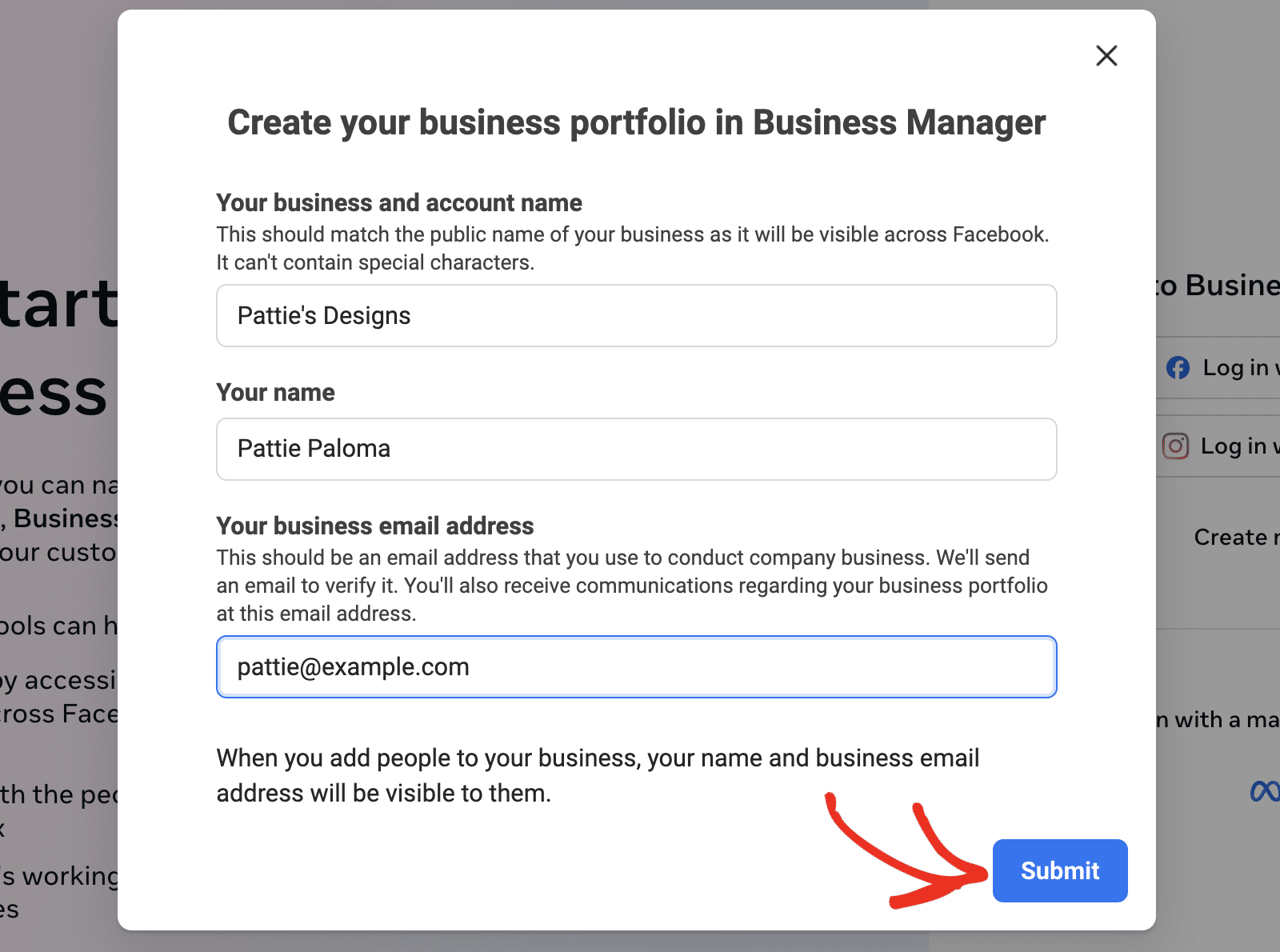
Configurer la connexion à WhatsApp
Après avoir connecté votre portefeuille d'entreprise, accédez à la section Mes produits et cliquez sur Paramètres sous WhatsApp.
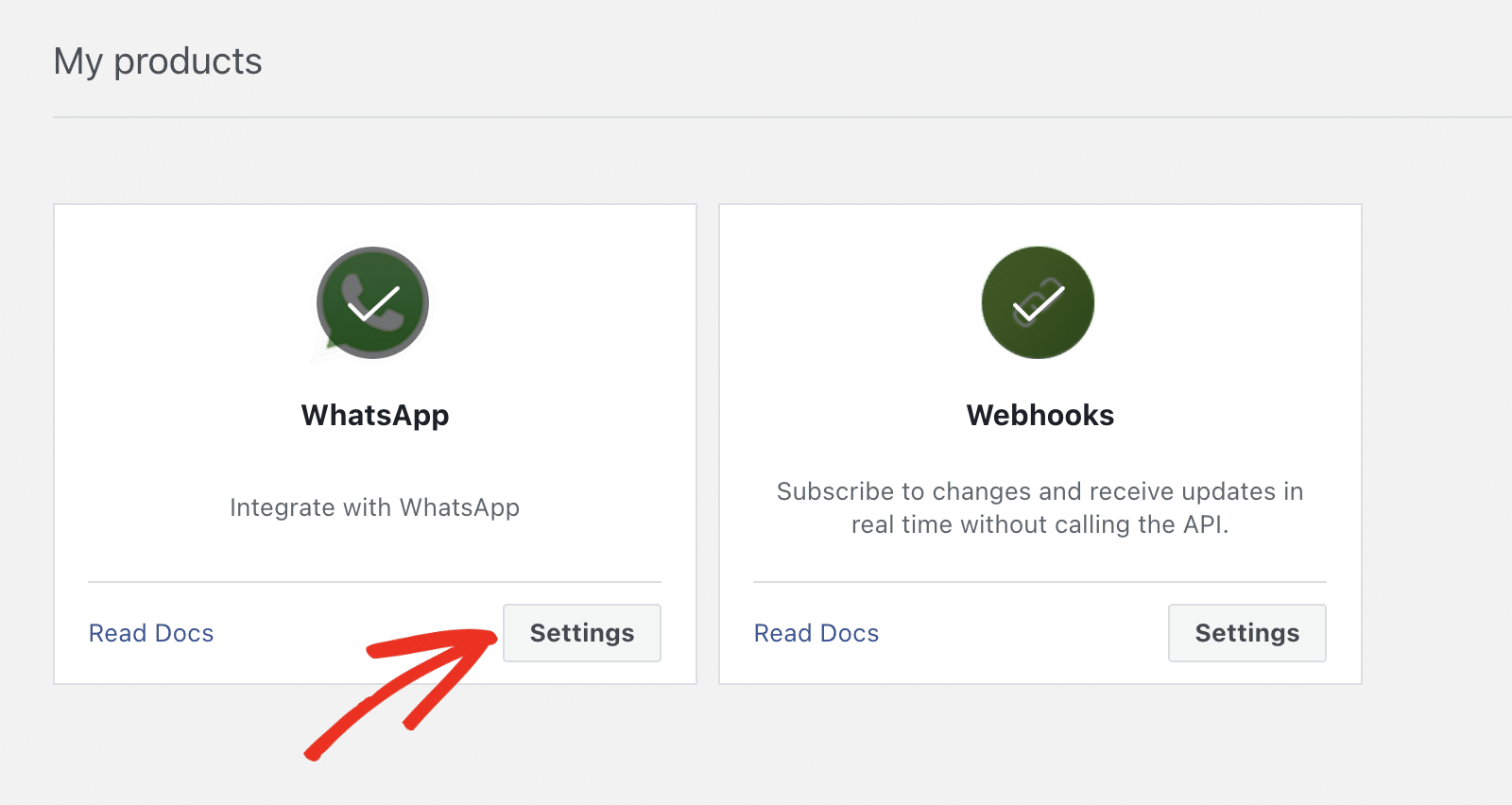
Vous serez dirigé vers la page de configuration de l'API WhatsApp. Pour continuer, naviguez vers WhatsApp " API Setup.
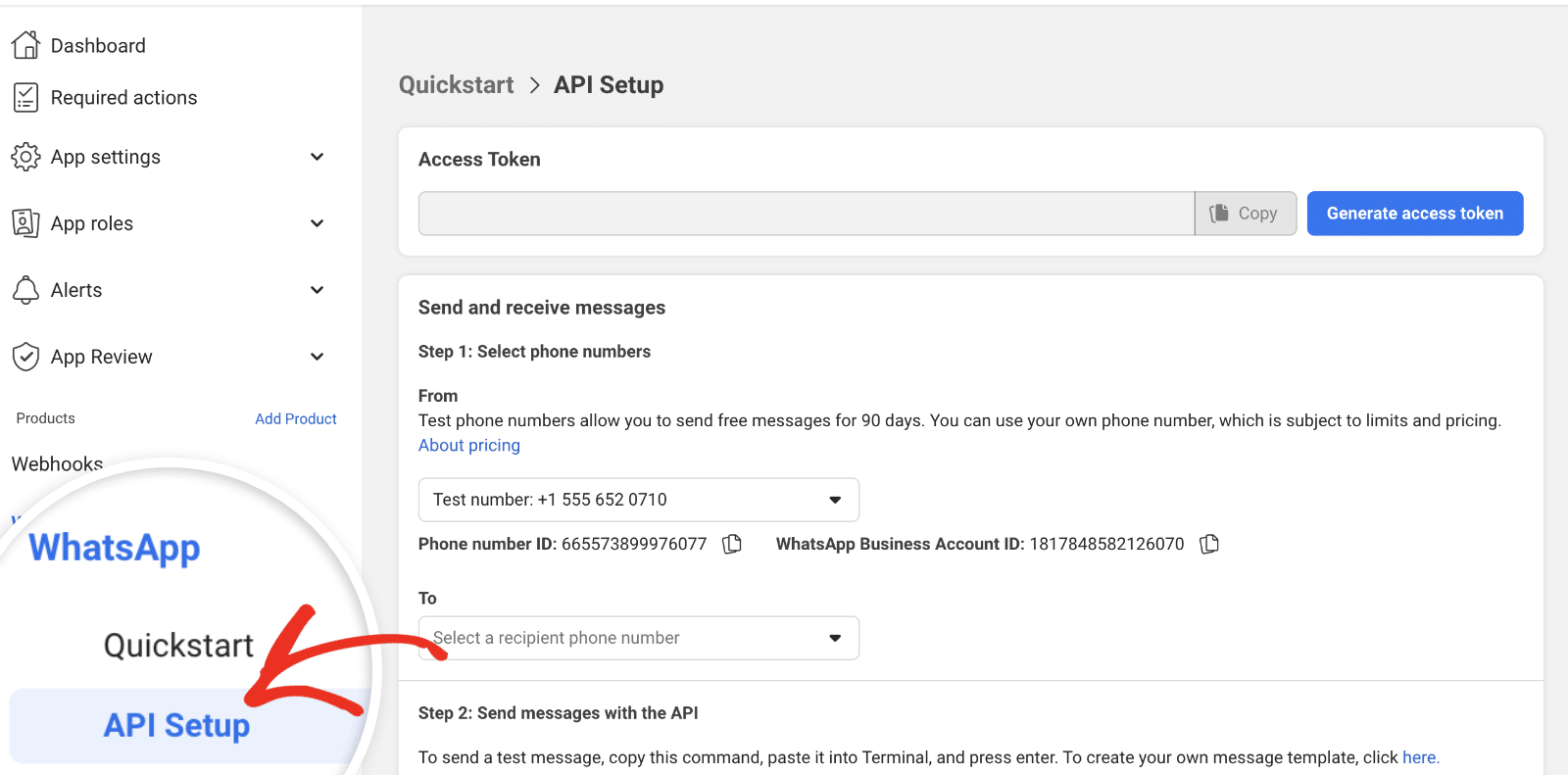
WhatsApp générera des identifiants de test pour votre intégration. Vous pouvez utiliser les identifiants de test pour connecter WhatsApp à votre site WordPress.
Tout d'abord, copiez l'identifiant du compte WhatsApp Business sur le site du développeur Meta.
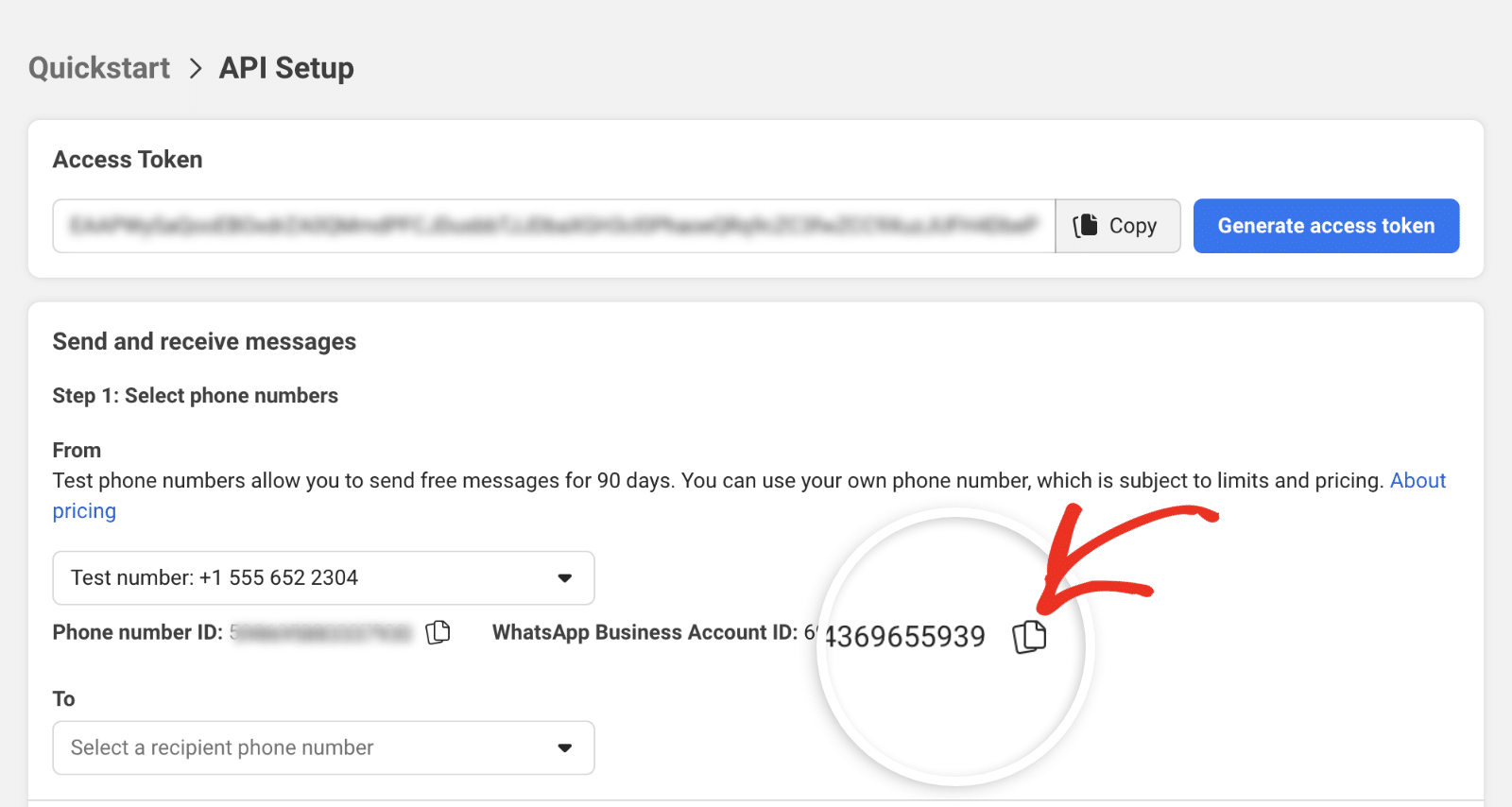
Retournez ensuite à la page des paramètres SMTP de WP Mail et collez-la dans le champ WhatsApp Business Account ID.
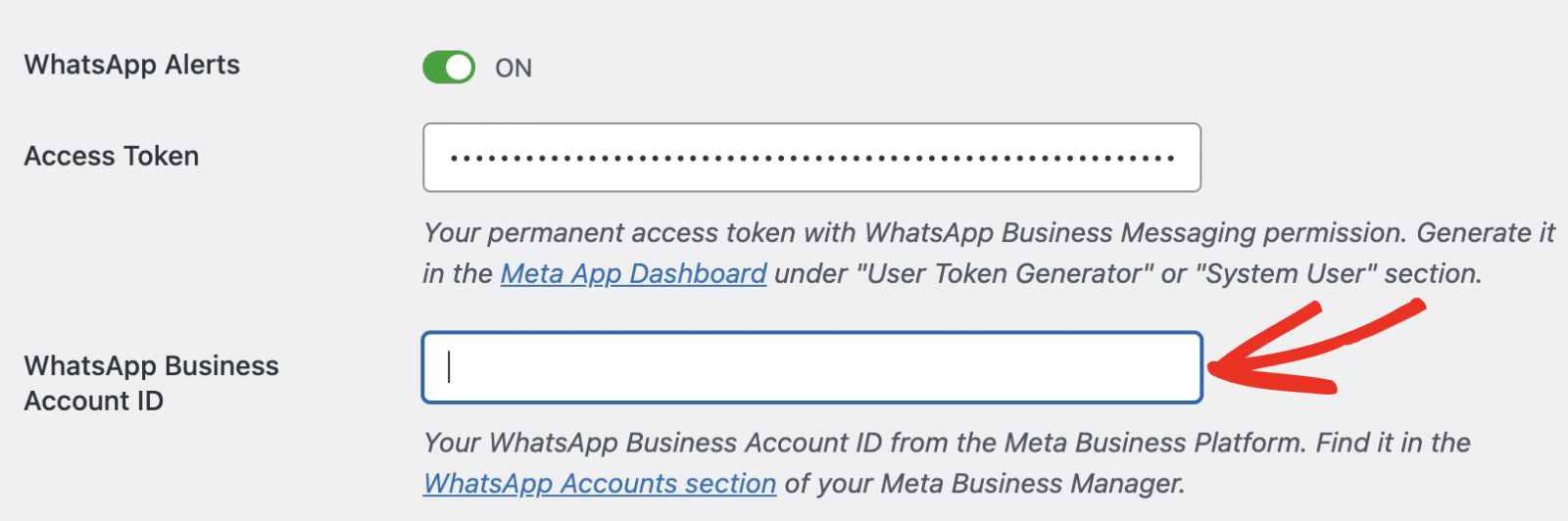
Ensuite, retournez sur le site du développeur Meta et copiez l'ID du numéro de téléphone.
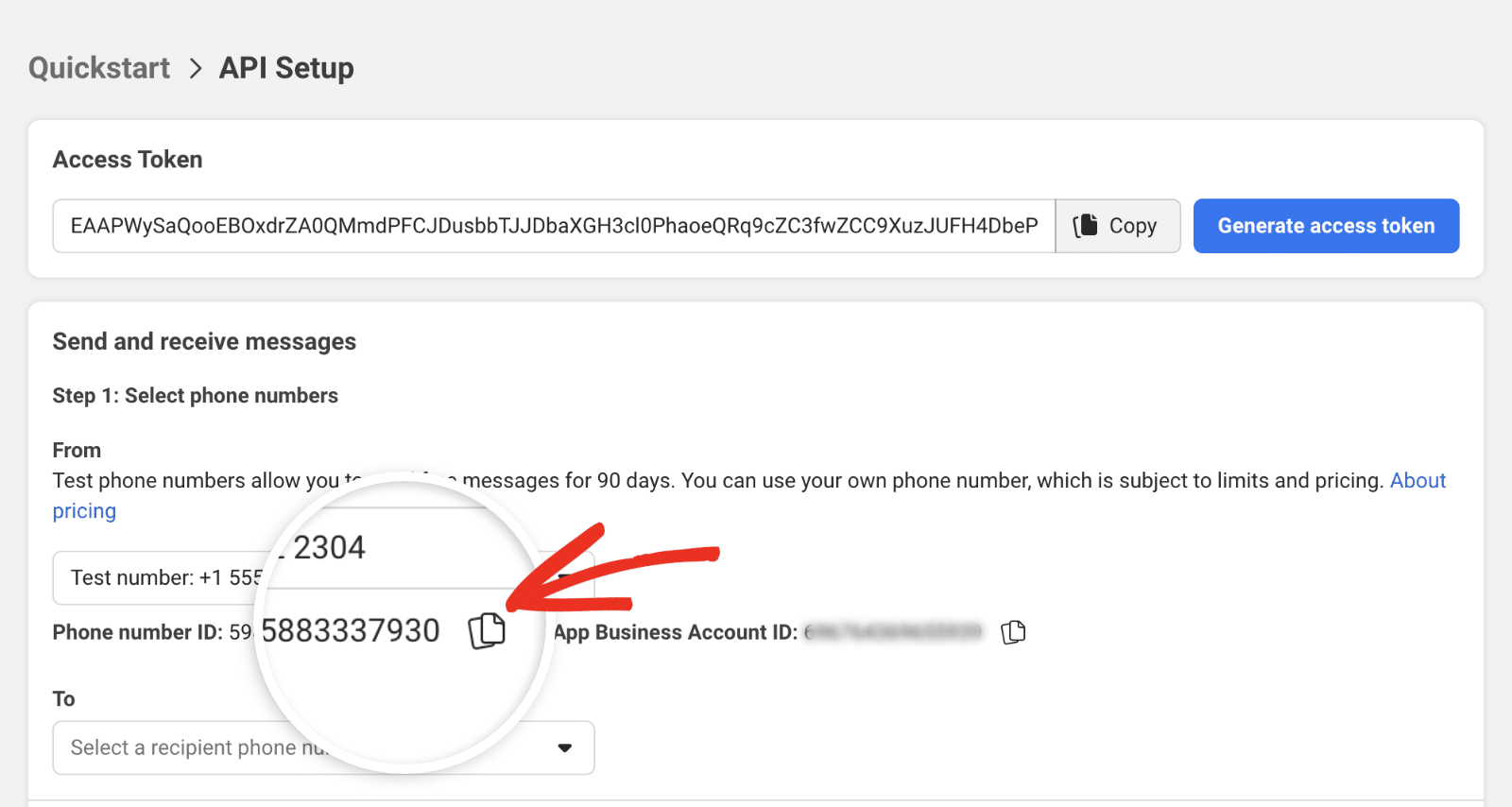
Ensuite, retournez à la page des paramètres SMTP de WP Mail et collez la valeur dans le champ Phone Number ID.

Ensuite, entrez le numéro WhatsApp auquel vous souhaitez recevoir l'alerte dans le champ Numéro de téléphone.
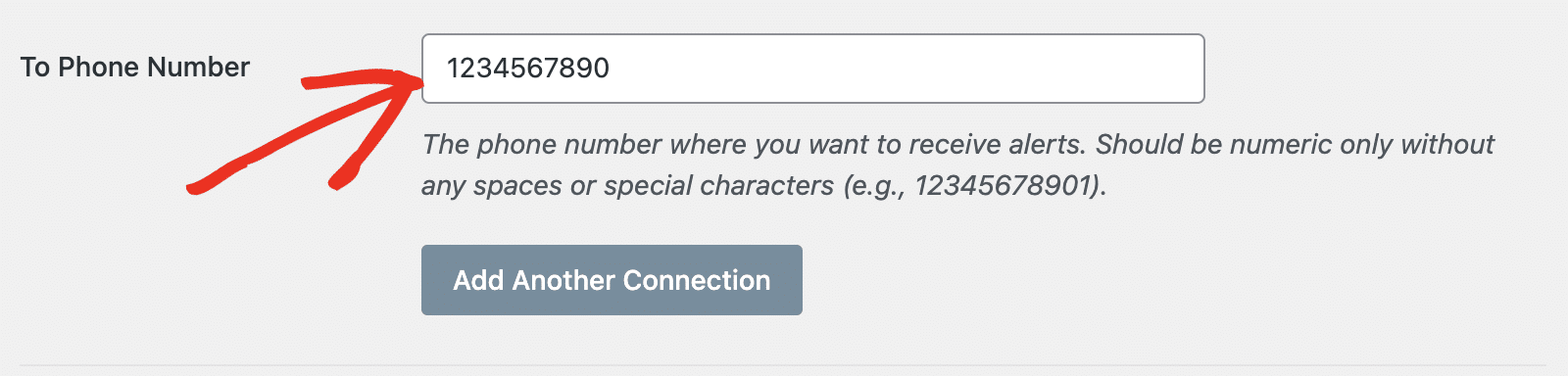
Remarque : vous devez enregistrer ce numéro dans l'application Meta avant de pouvoir recevoir des alertes WhatsApp.
Ajouter le numéro de téléphone du destinataire à l'application Meta
Pour enregistrer le numéro de téléphone du destinataire, allez dans WhatsApp " API Setup à partir du tableau de bord de votre application Meta. Cliquez ensuite sur le menu déroulant Vers et sélectionnez Gérer la liste des numéros de téléphone.
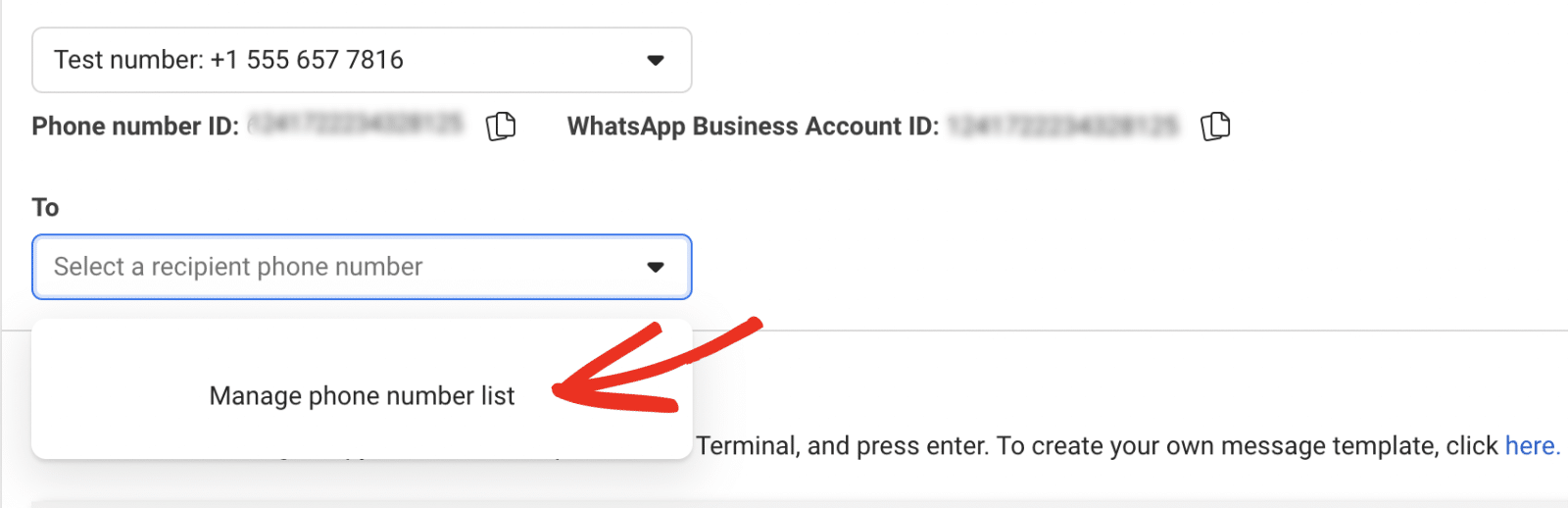
Dans la fenêtre qui s'affiche, veillez à sélectionner l'indicatif de pays correct pour le numéro de téléphone que vous souhaitez ajouter.
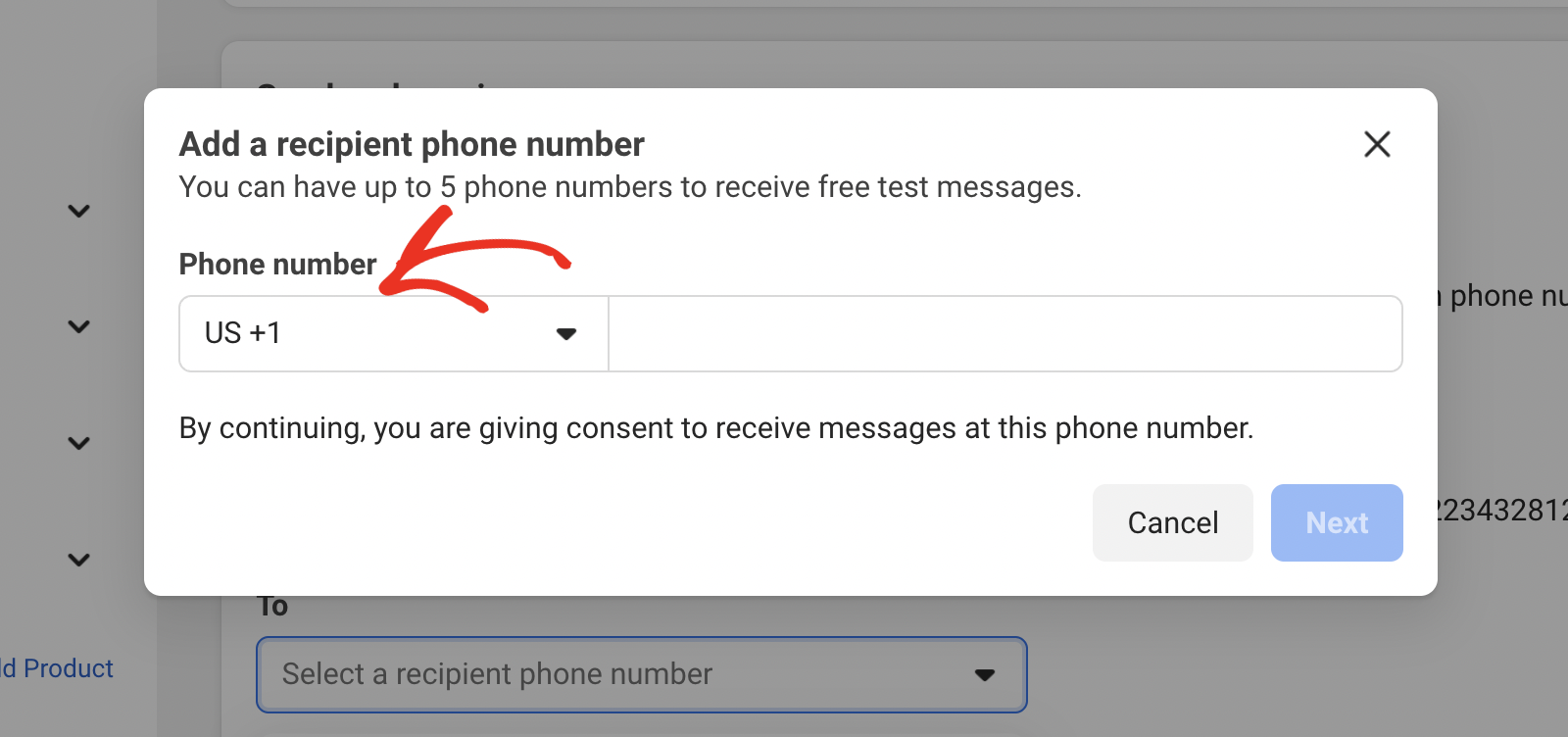
Saisissez ensuite le numéro de téléphone et cliquez sur Suivant.
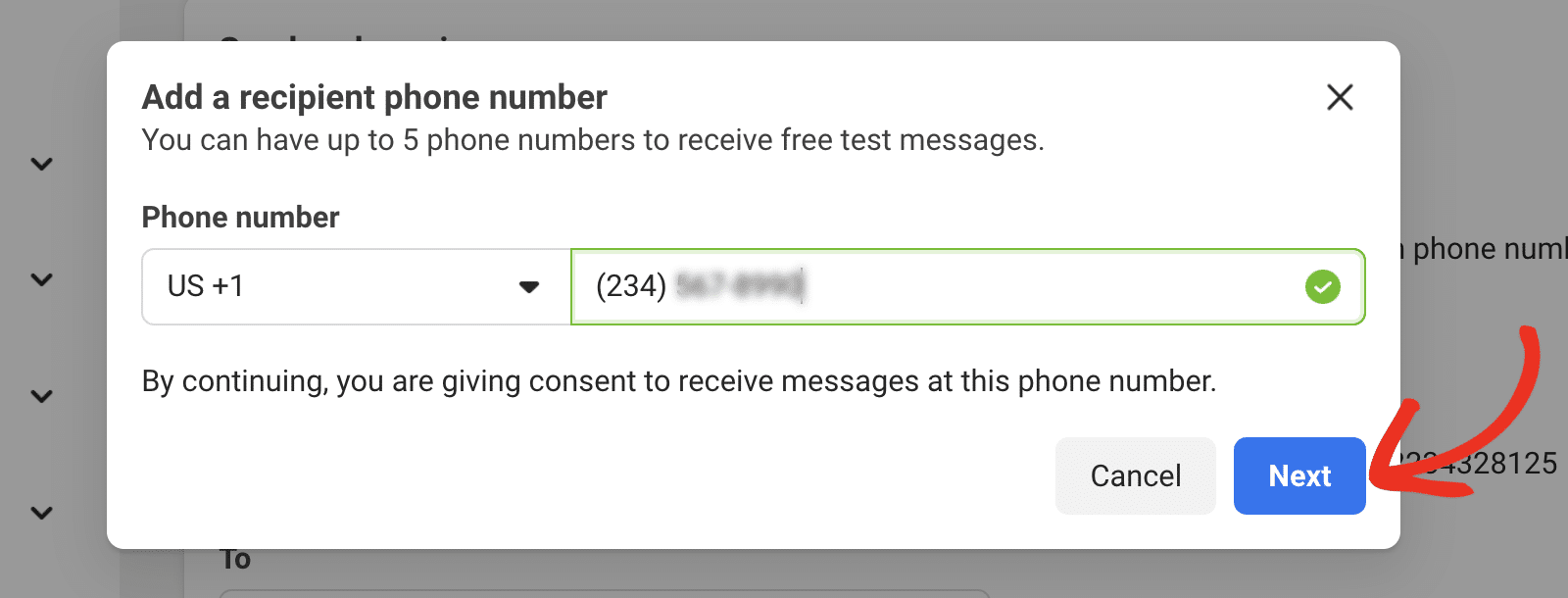
Vous recevrez un code de vérification unique par WhatsApp. Entrez le code à 5 chiffres et cliquez sur Suivant pour enregistrer le numéro.
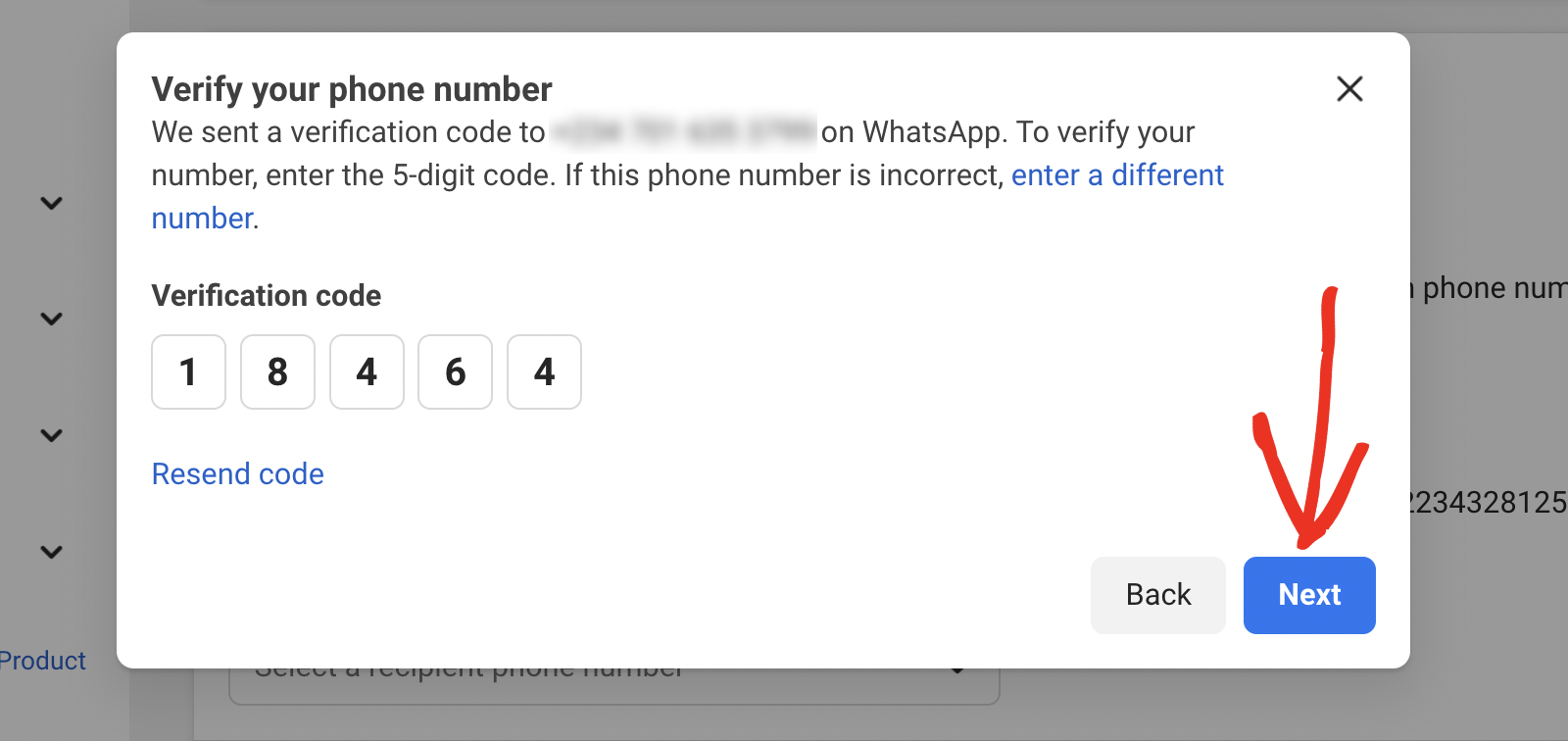
Générer un jeton d'accès
Vous pouvez rapidement générer un jeton d'accès pour tester votre intégration en naviguant vers WhatsApp " API Setup et en cliquant sur le bouton Generate access token (Générer un jeton d'accès).
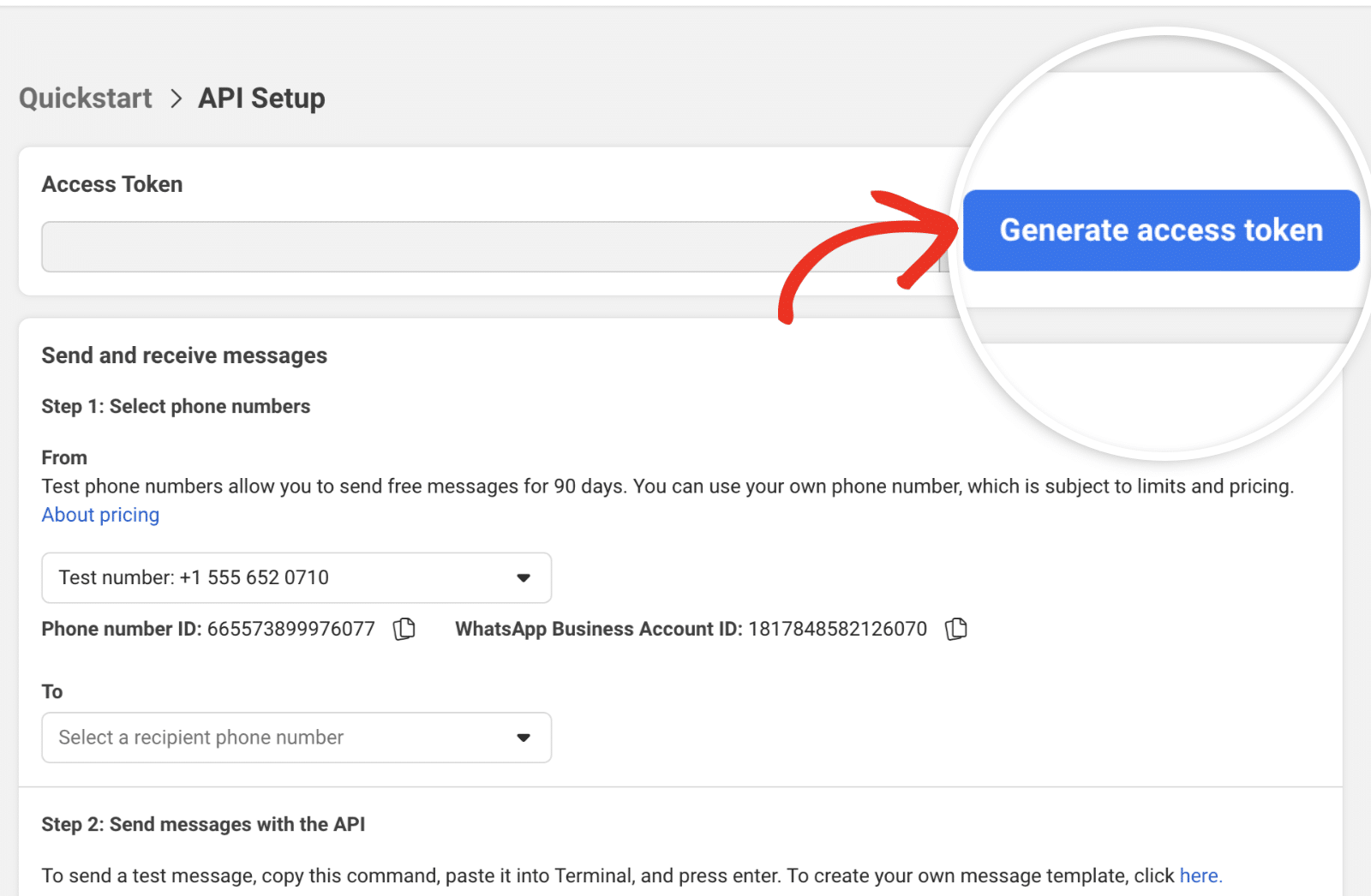
Dans la fenêtre qui s'affiche, connectez-vous à votre compte Meta. Sélectionnez ensuite le profil WhatsApp Business auquel vous souhaitez associer le jeton d'accès. Veillez à le limiter à l'utilisation de l'application Meta que vous êtes en train de créer.
Une fois le jeton généré, cliquez sur le bouton Copier à côté du jeton d'accès généré pour copier sa valeur.
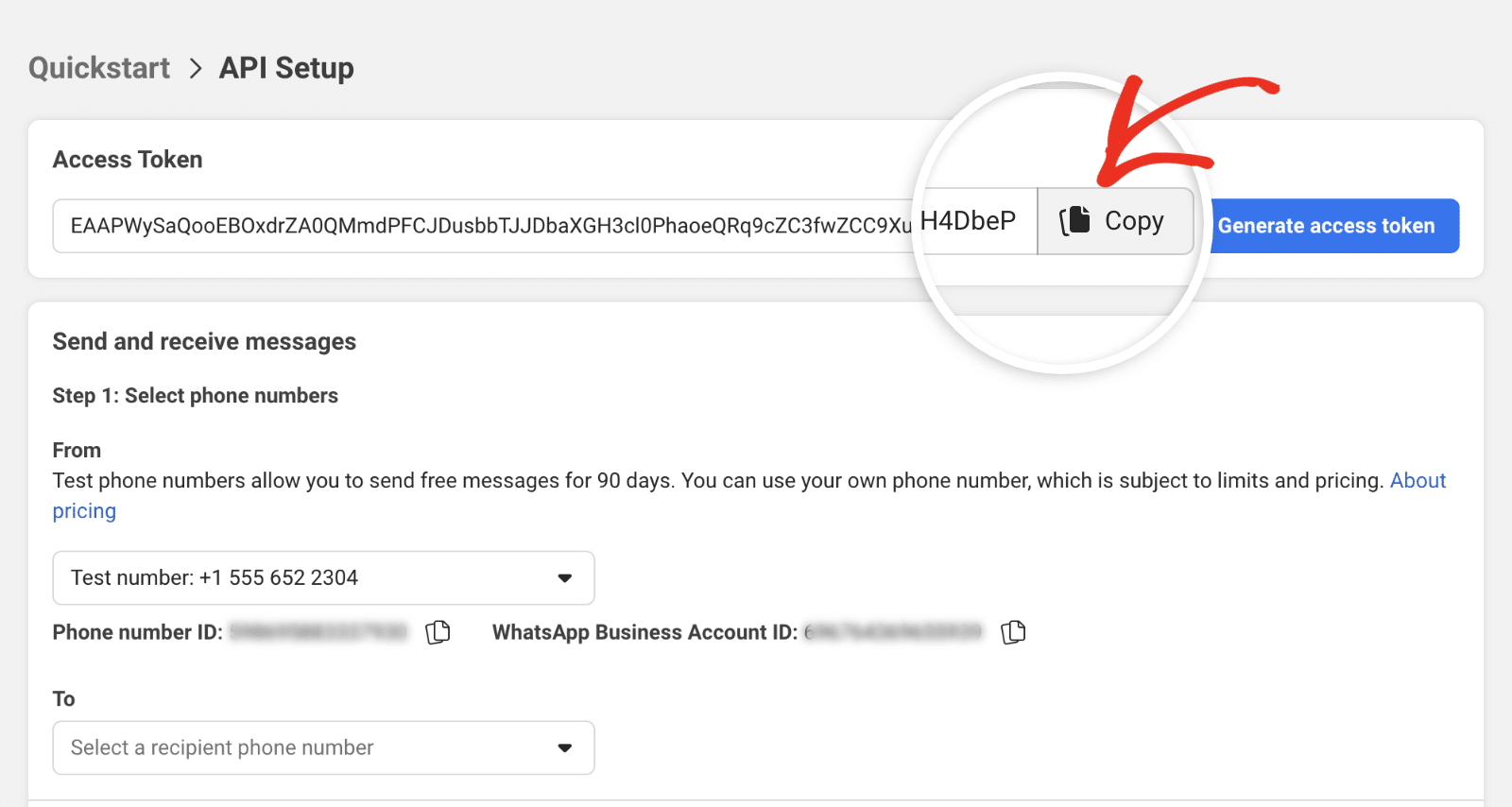
Toutefois, ce jeton est temporaire et n'est valable que pendant 24 heures. Il se peut donc que vos messages ne soient pas délivrés parce que le jeton est inactif.
Pour vous assurer que vos messages d'alerte WhatsApp sont toujours délivrés, vous devez générer un jeton d'accès permanent. Voici comment procéder.
Création d'un utilisateur système
Allez dans Meta Business Manager et assurez-vous que le portefeuille d'entreprises que vous avez utilisé pour la connexion à l'API WhatsApp est sélectionné. Accédez ensuite à la page Paramètres " Utilisateurs " Utilisateurs du système.
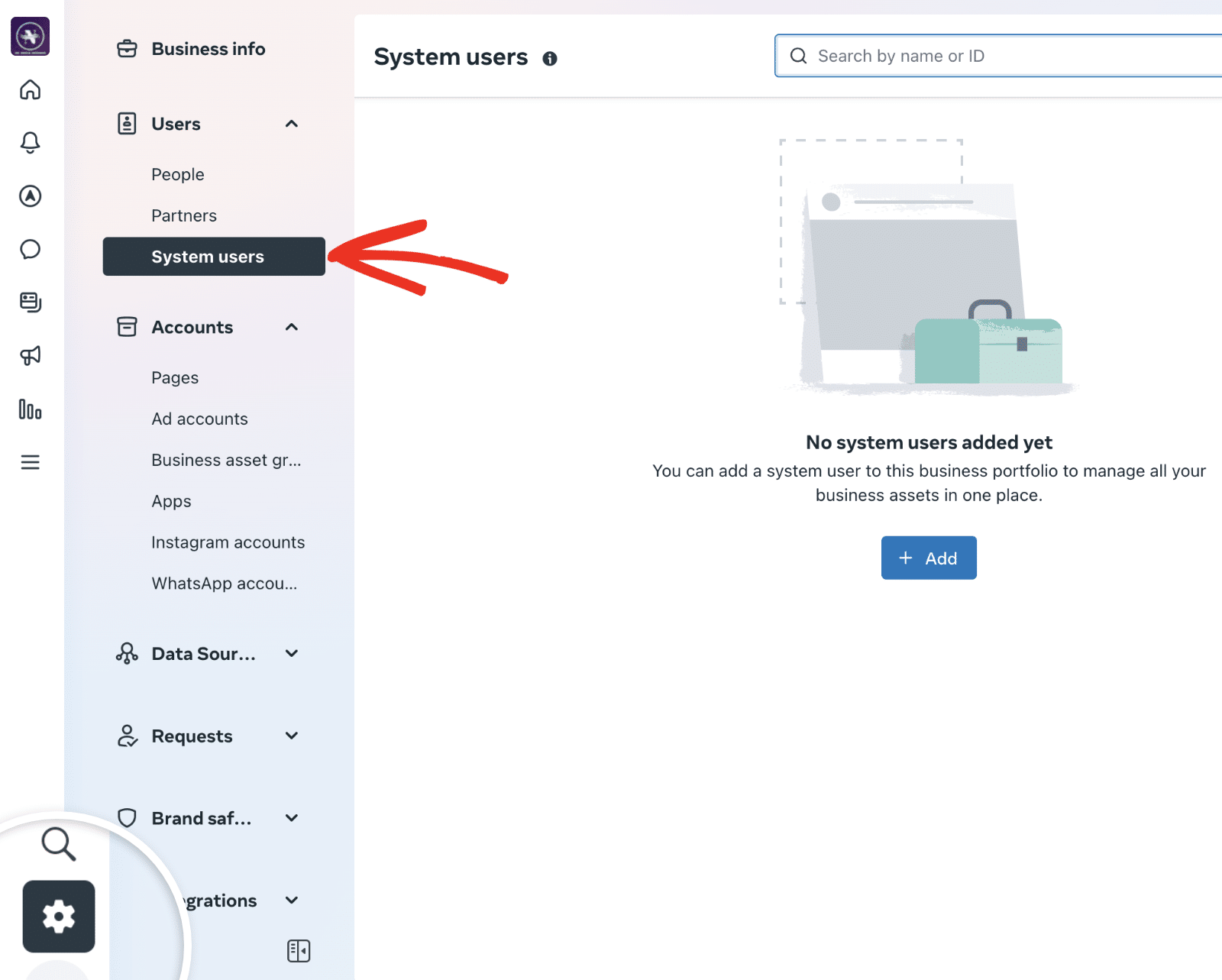
Cliquez ensuite sur le bouton Ajouter pour continuer.
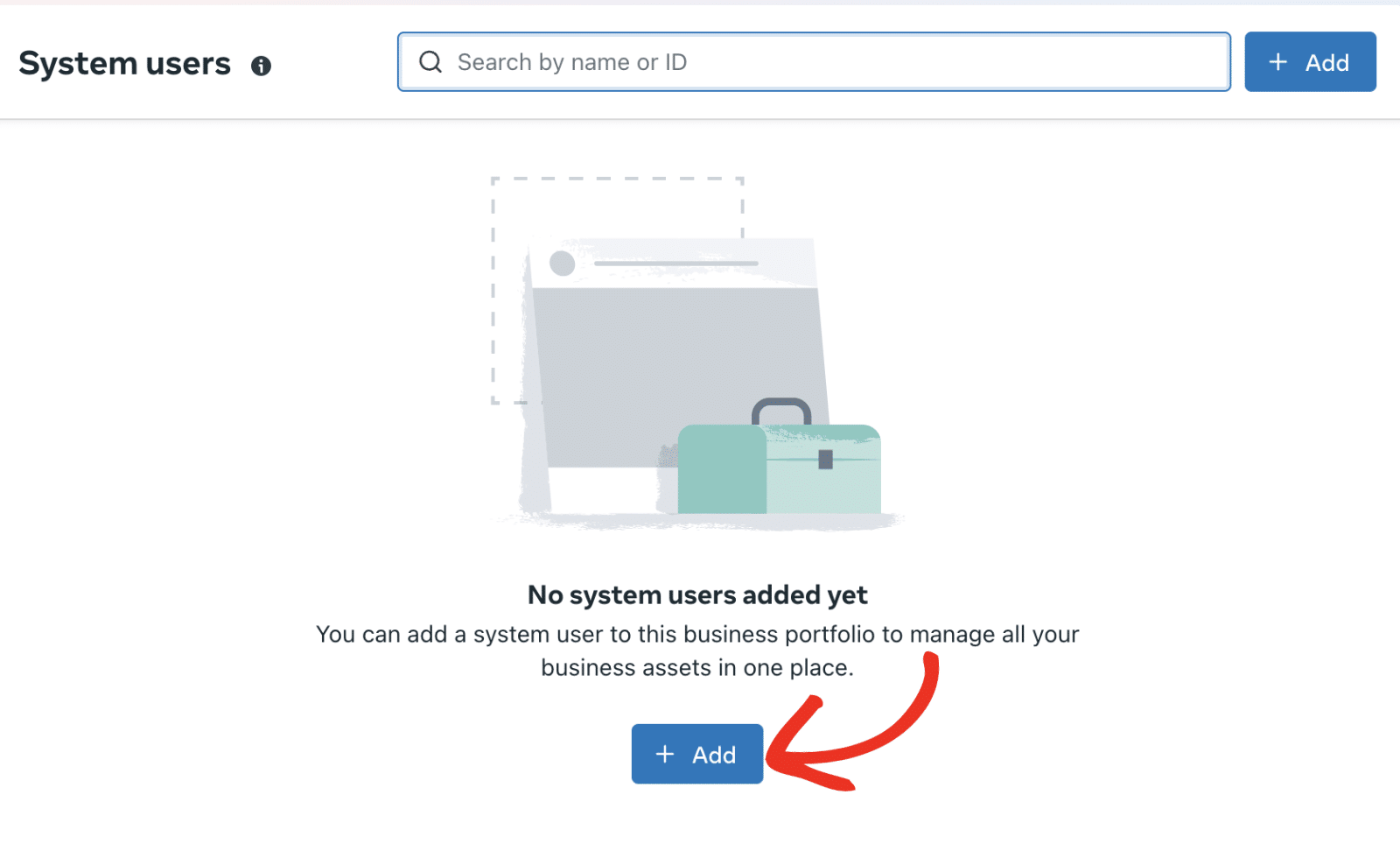
Dans la fenêtre qui s'affiche, saisissez un nom dans le champ Nom de l'utilisateur du système. Ce nom doit idéalement être en minuscules, séparé par un trait d'union. Par exemple, "whatsapp-alerts".
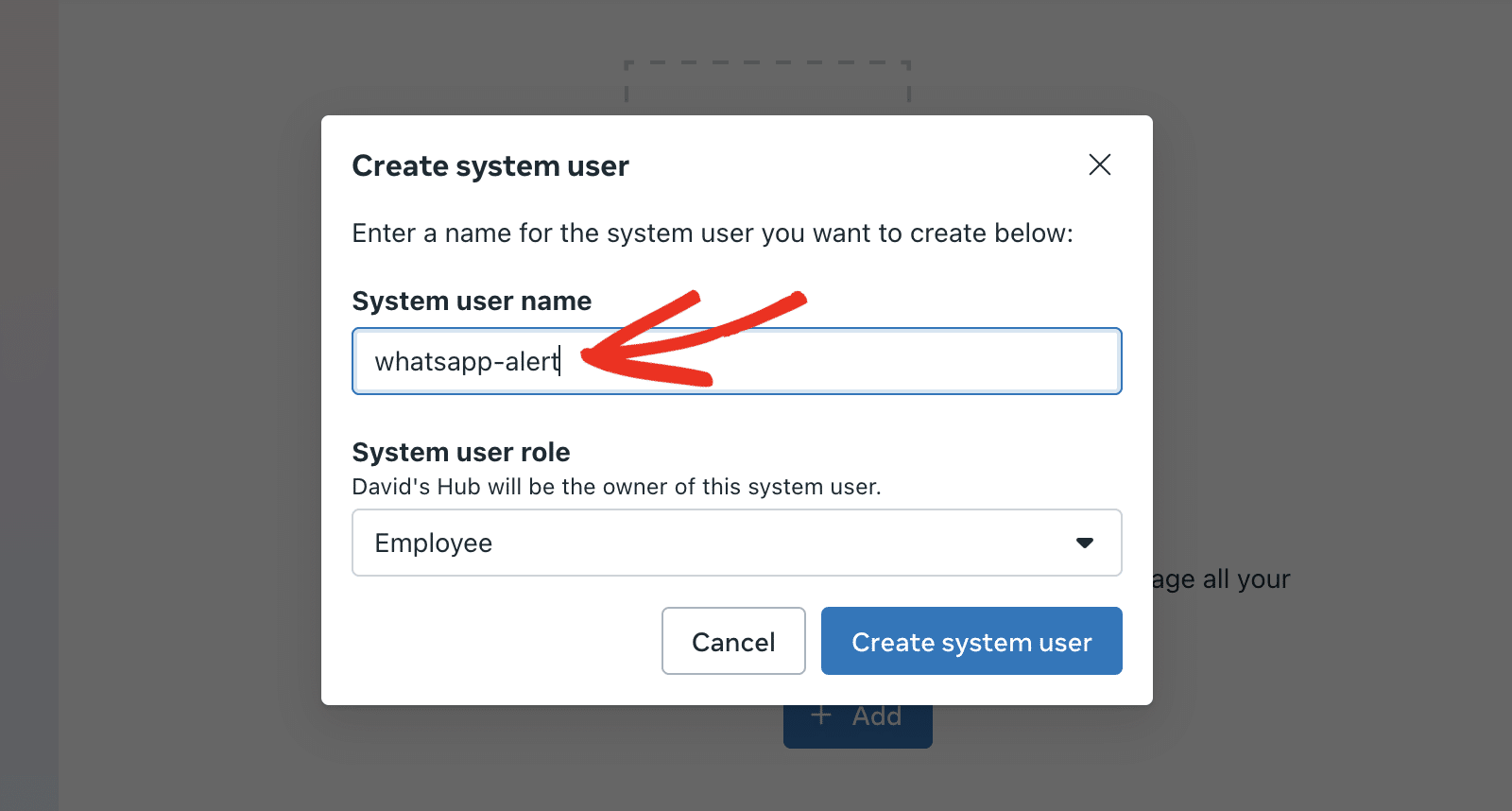
Ensuite, définissez le rôle de l'utilisateur du système sur Admin.
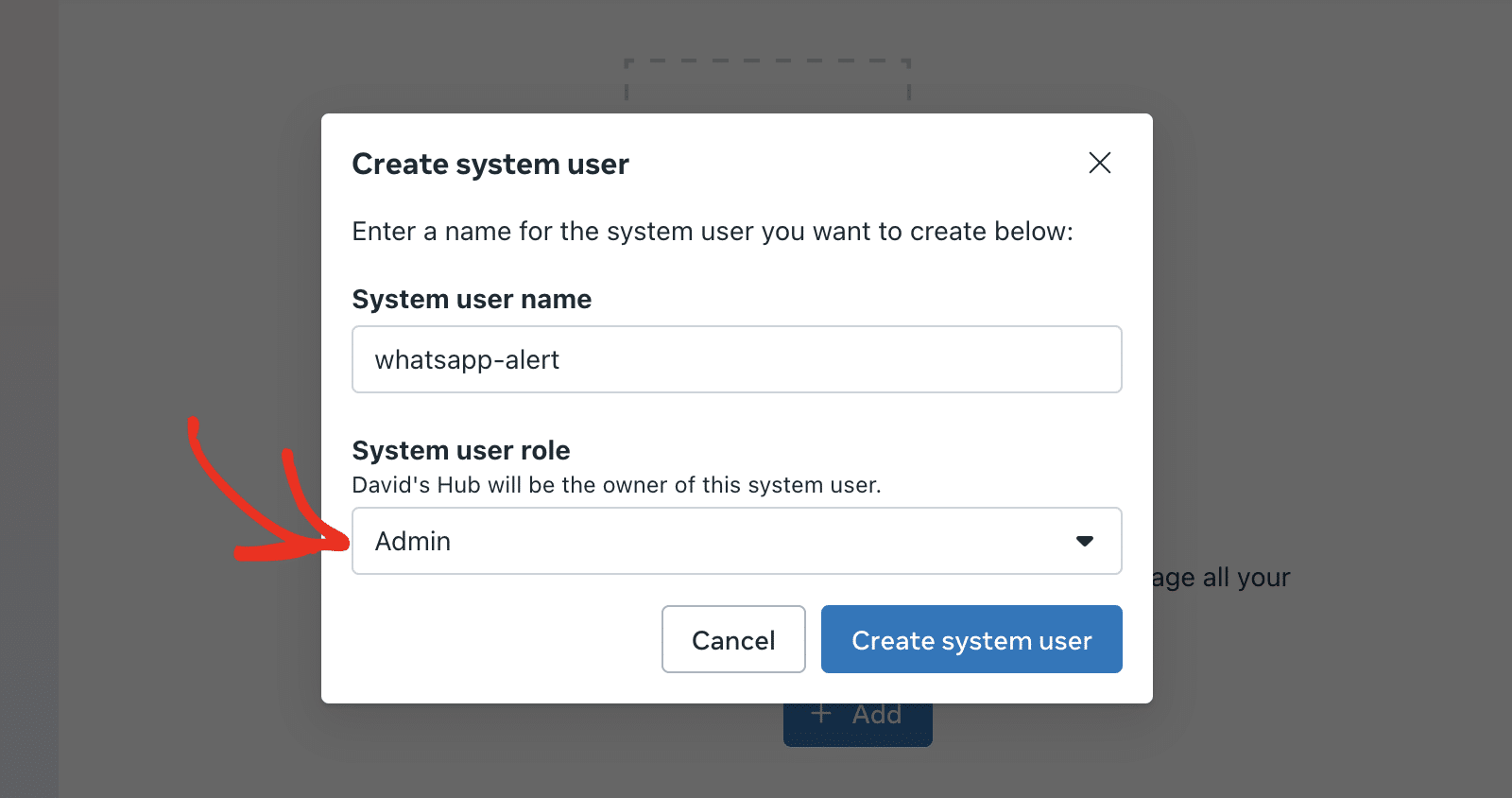
Enfin, cliquez sur le bouton Créer un utilisateur système pour continuer.
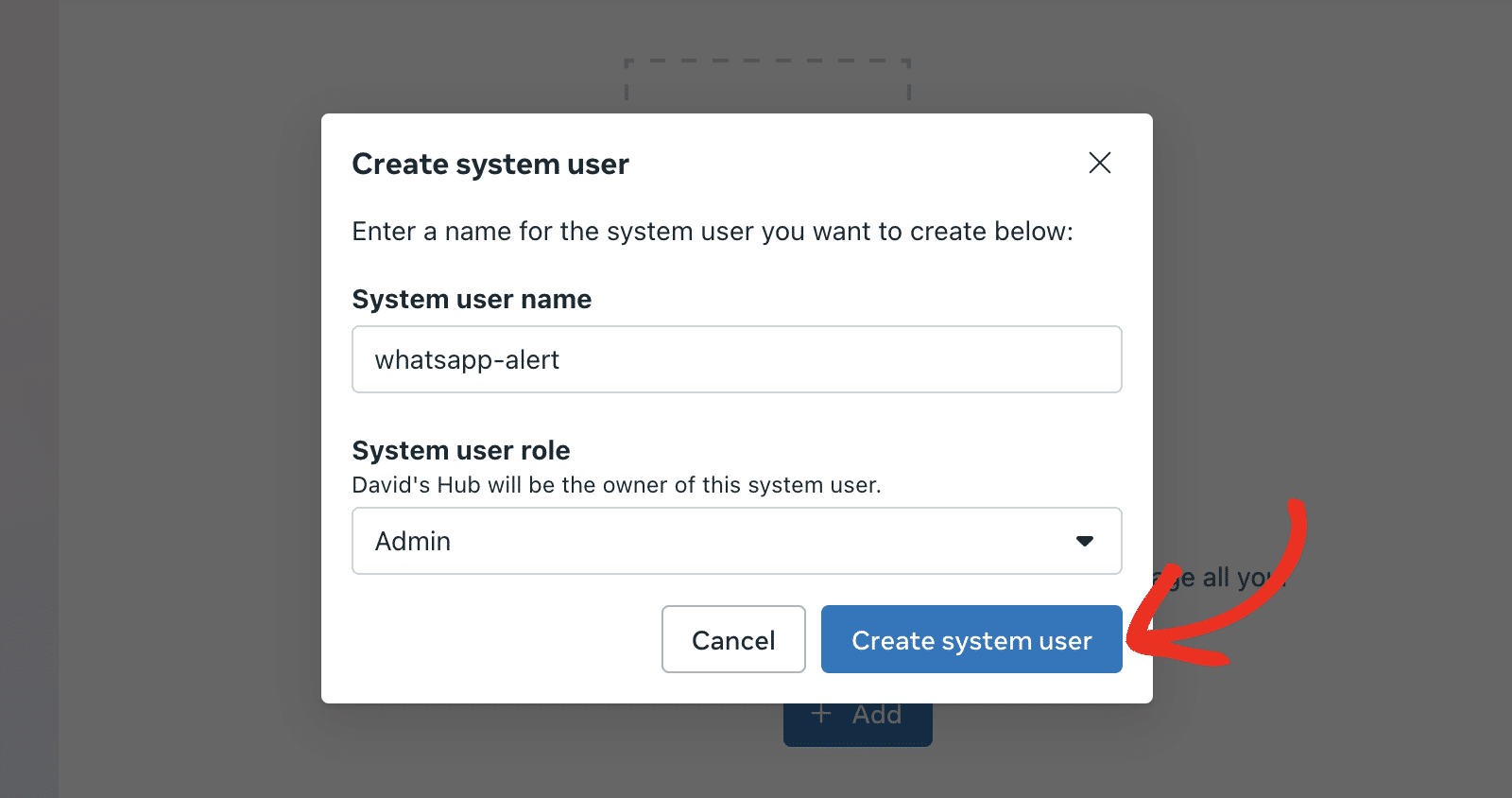
Après avoir créé l'utilisateur du système, vous devez lui attribuer l'accès à votre application Meta. Pour ce faire, cliquez sur l'icône à 3 points et sélectionnez Attribuer des actifs.

Dans la fenêtre qui s'affiche, cochez la case en regard de votre application Meta.
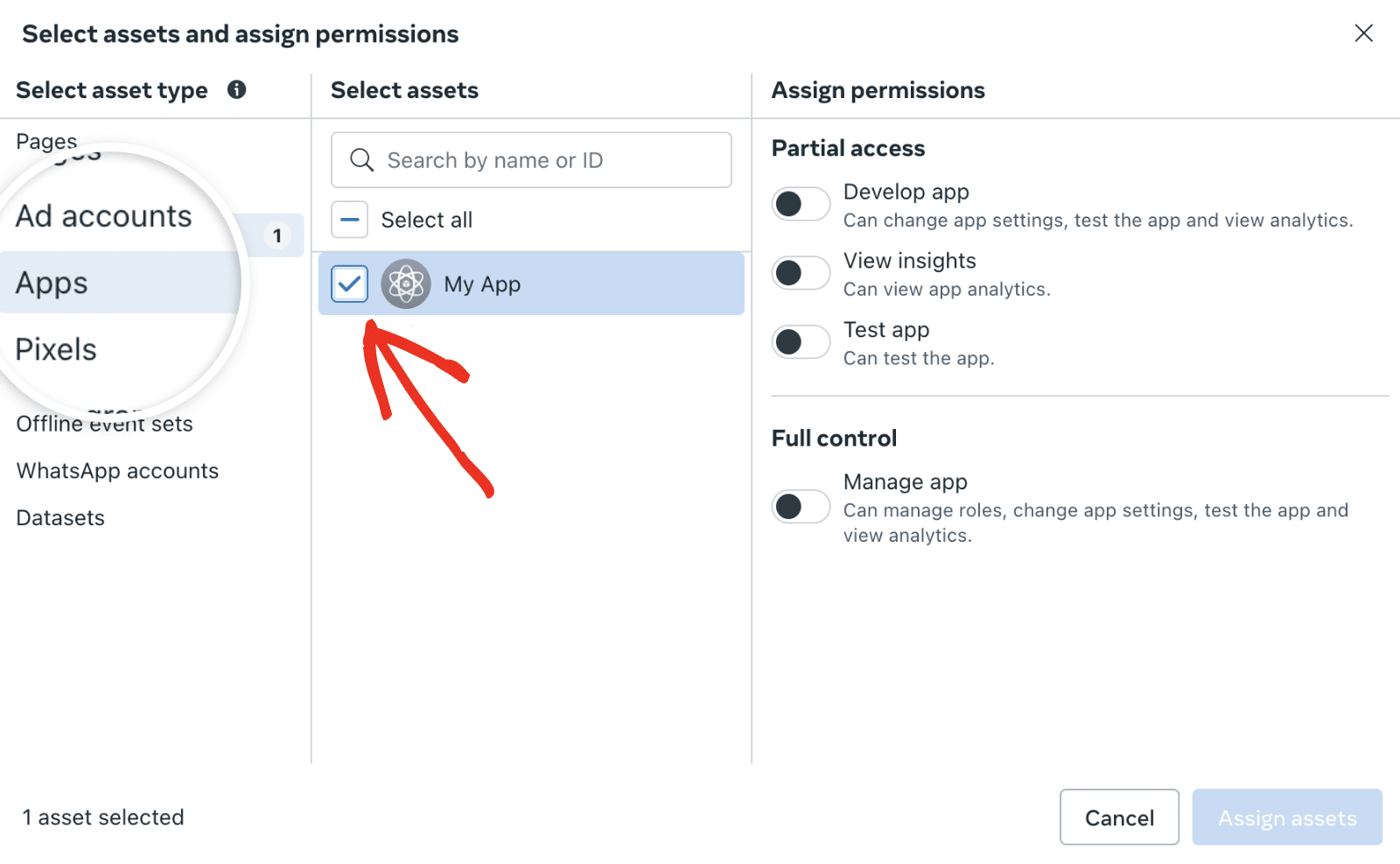
Ensuite, activez l'option Gérer l'application sous Contrôle total.
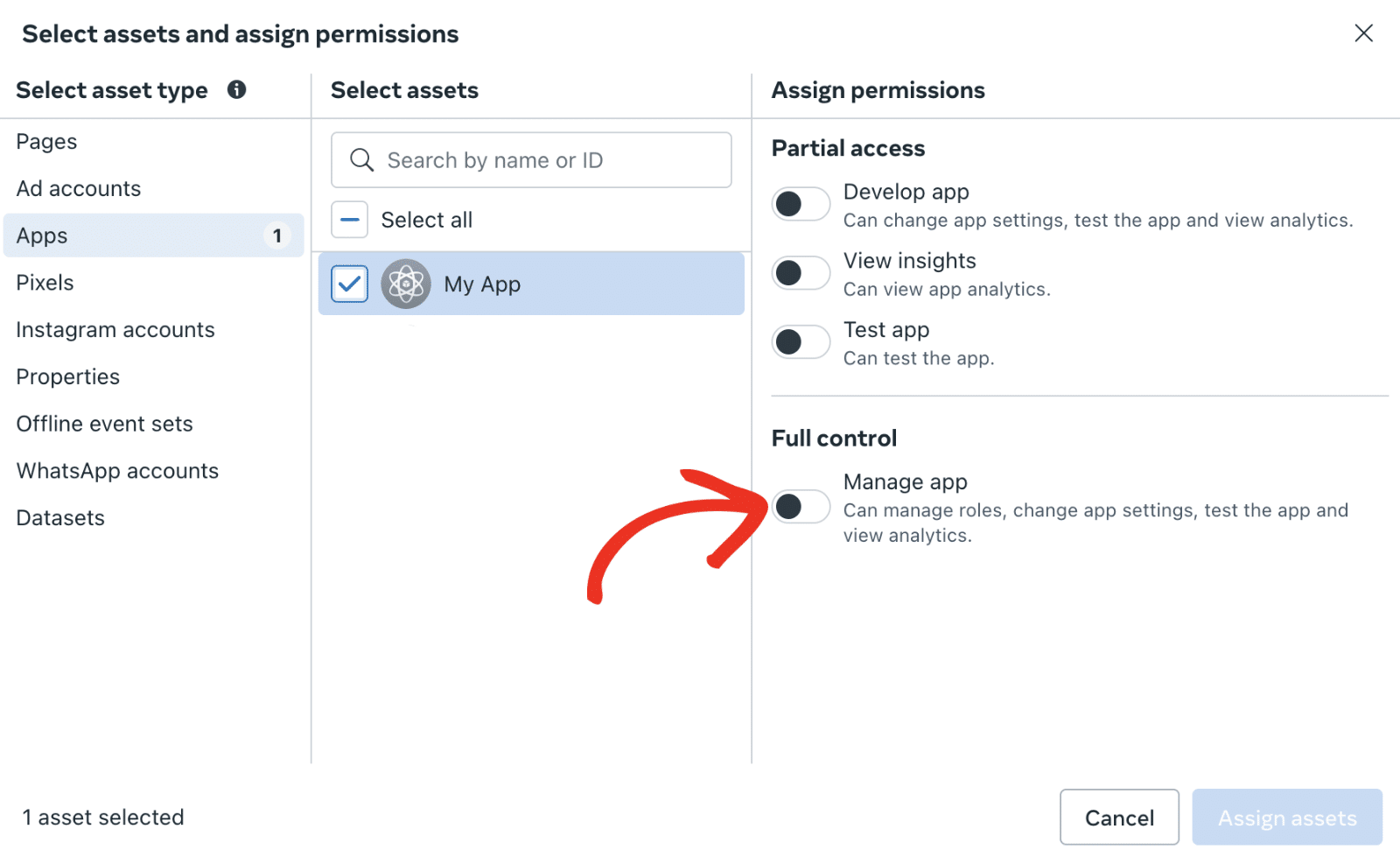
Cliquez ensuite sur le bouton Attribuer des actifs pour continuer.
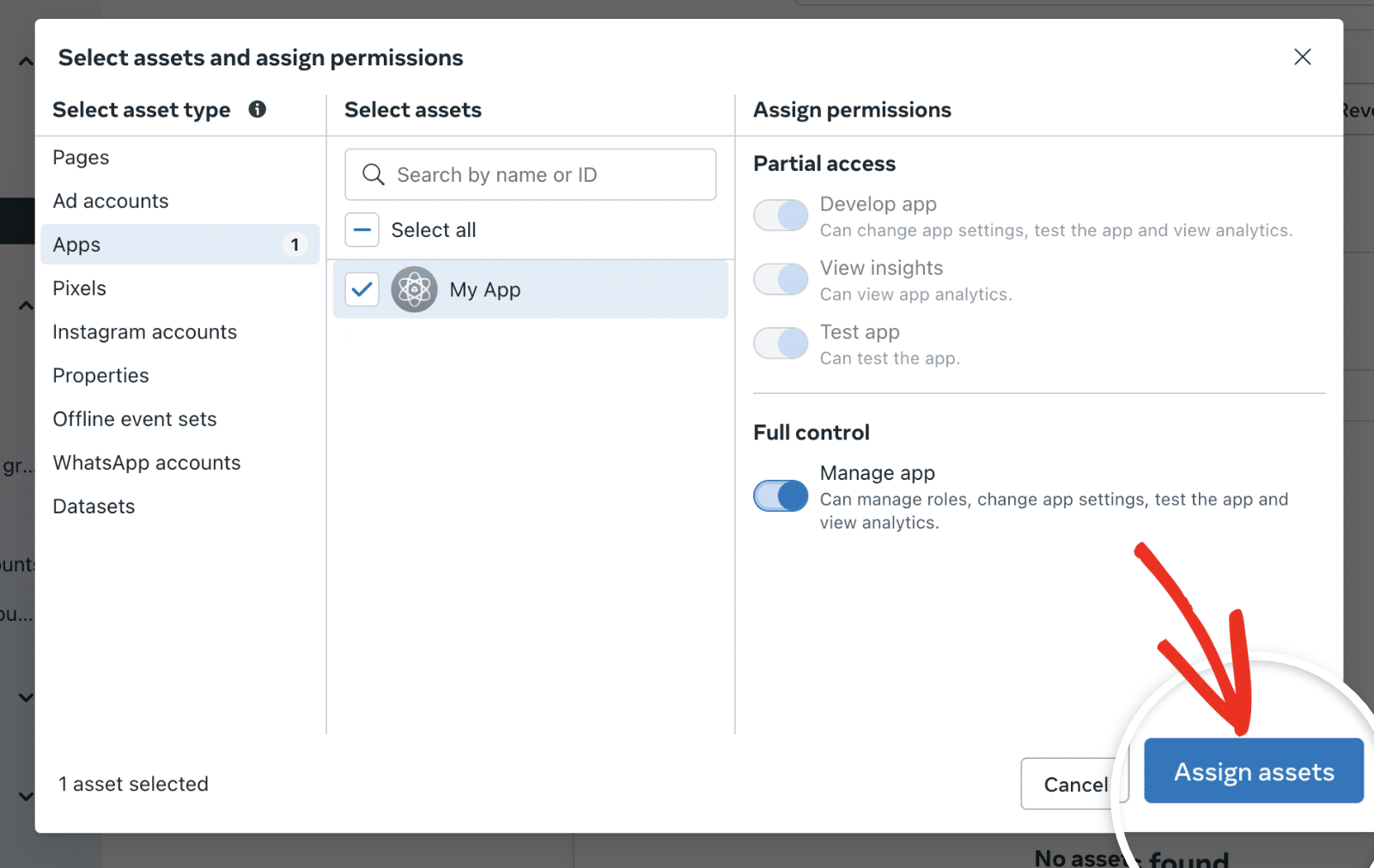
Une fois que vous avez attribué le rôle de l'utilisateur, cliquez sur le bouton Générer un jeton pour créer un jeton d'accès.
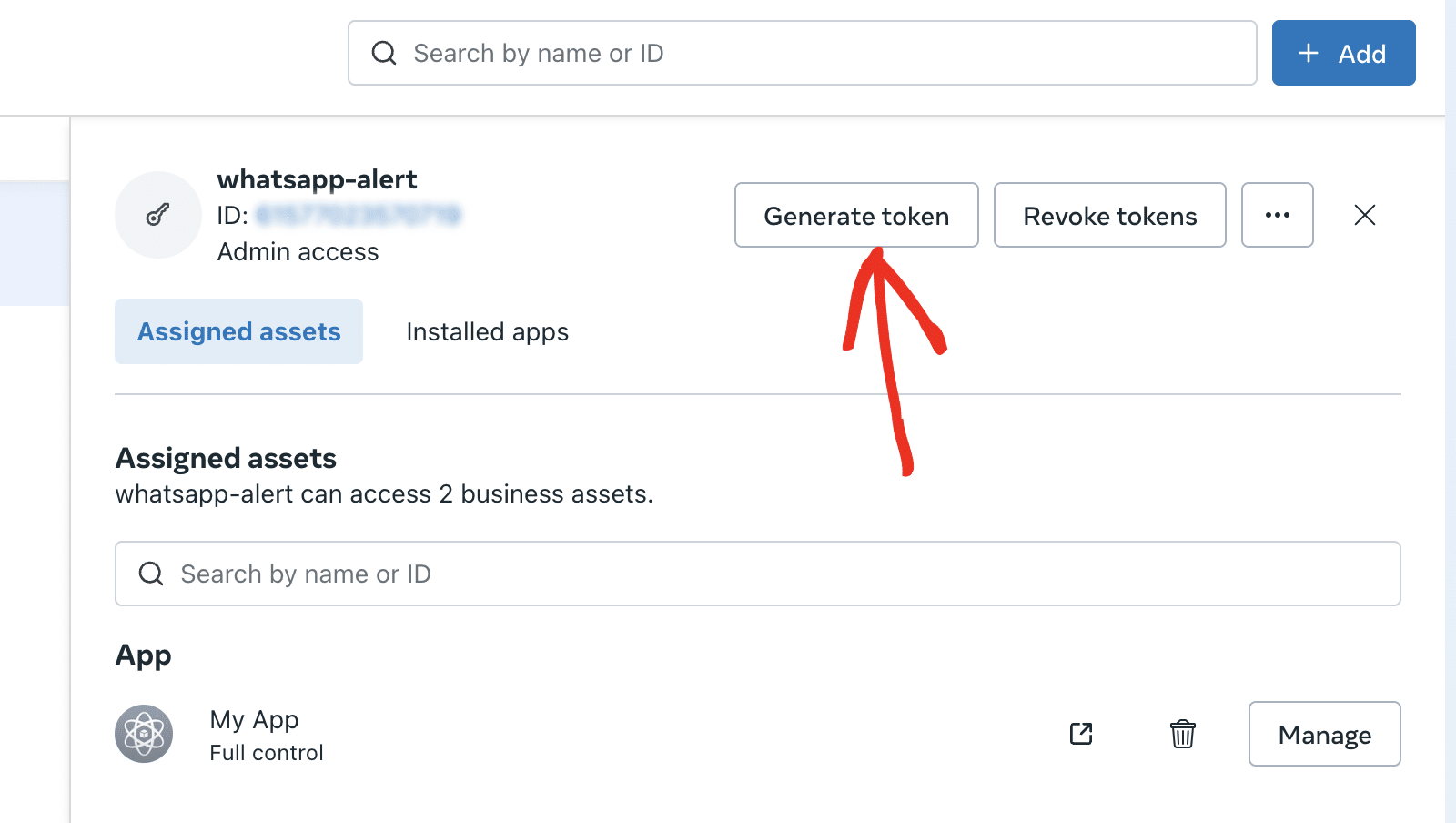
Dans la fenêtre qui s'affiche, cliquez sur le menu déroulant Sélectionner une application et choisissez votre application Meta. Cliquez ensuite sur Suivant pour continuer.
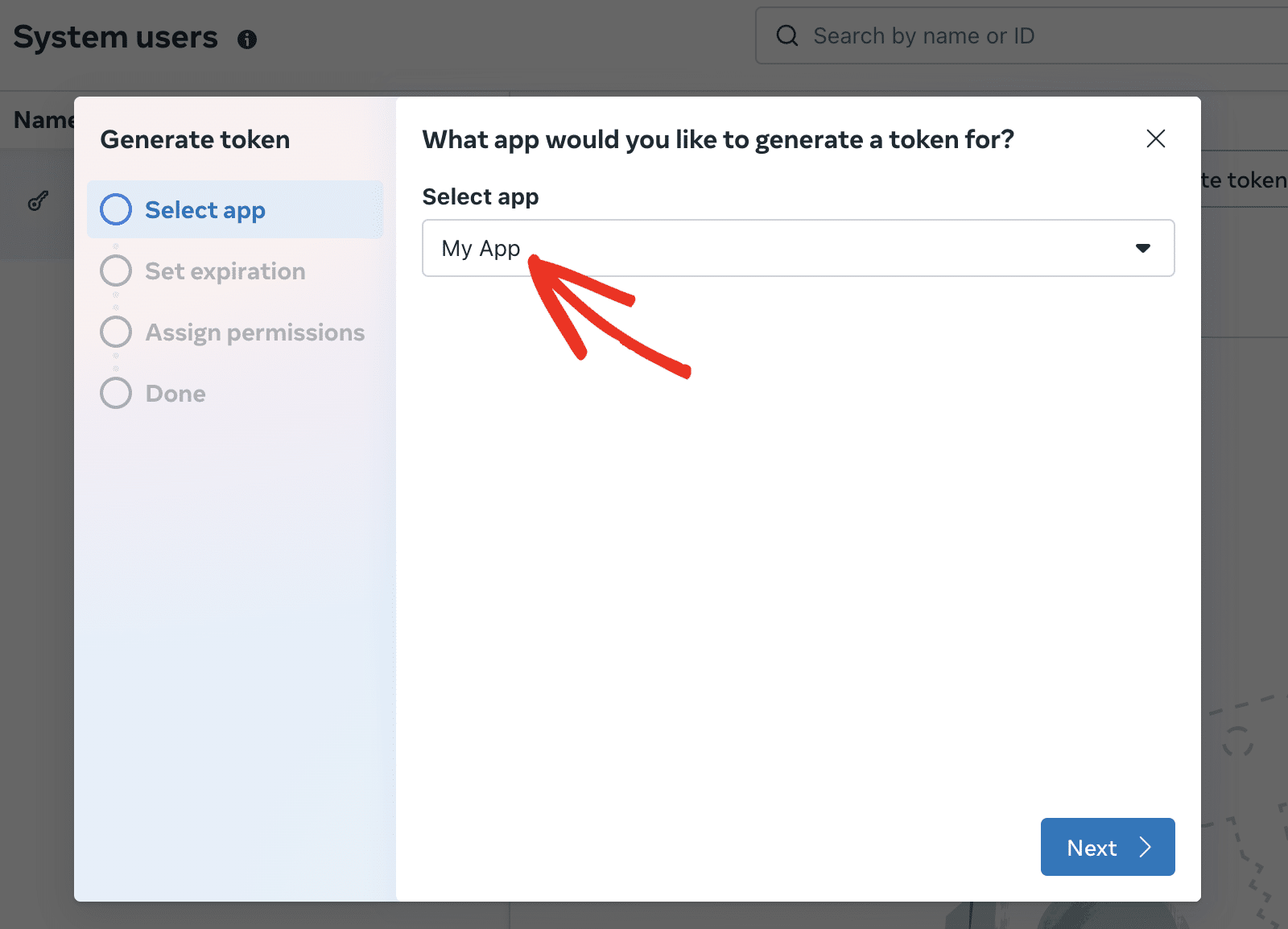
Ensuite, choisissez Jamais dans la section Expiration du jeton et cliquez sur Suivant pour continuer.
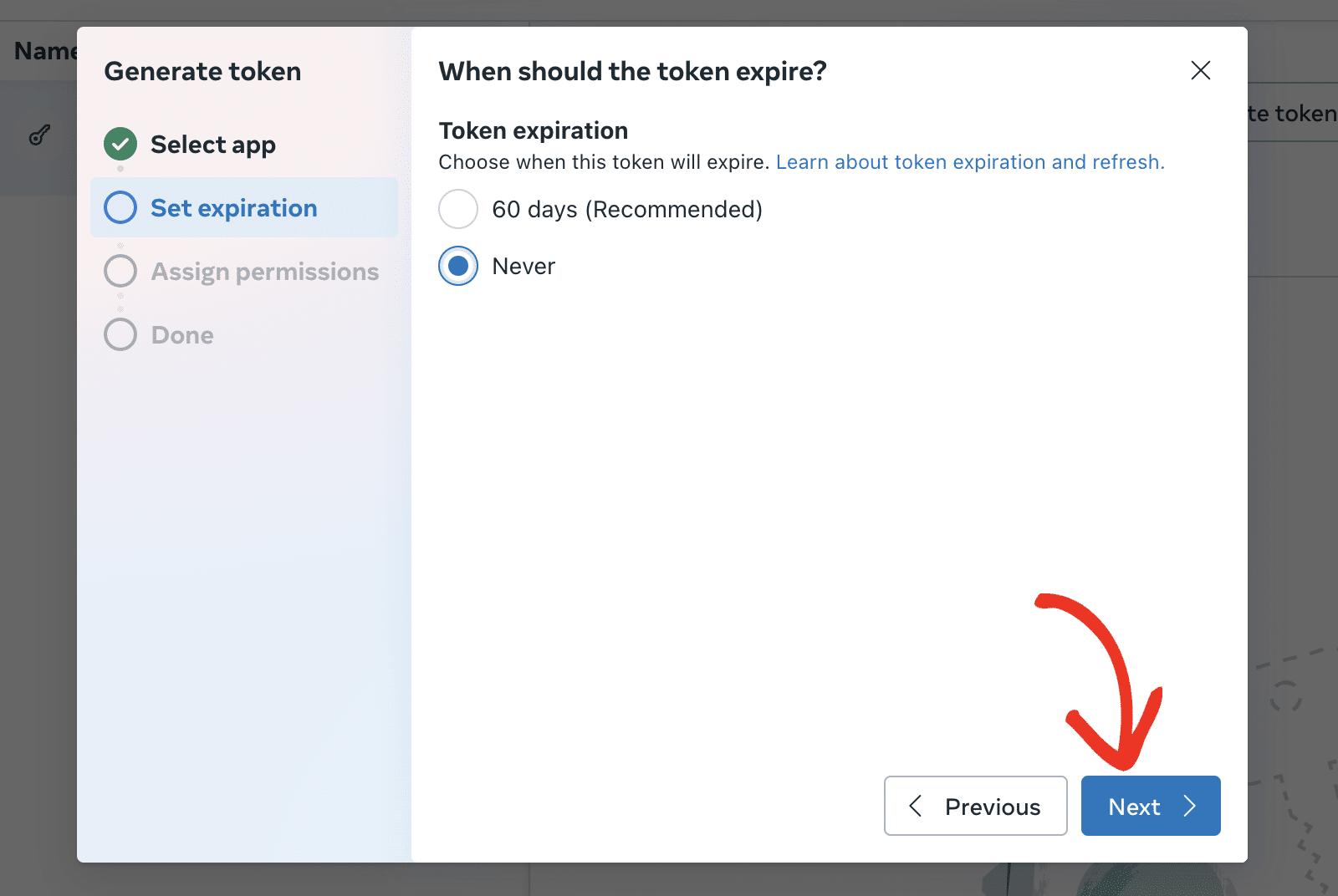
Dans le cadre de la Attribuer des autorisations tapez "whatsapp" dans la barre de recherche et activez l'option "whatsapp". whatsapp_business_messaging et whatsapp_business_management options.
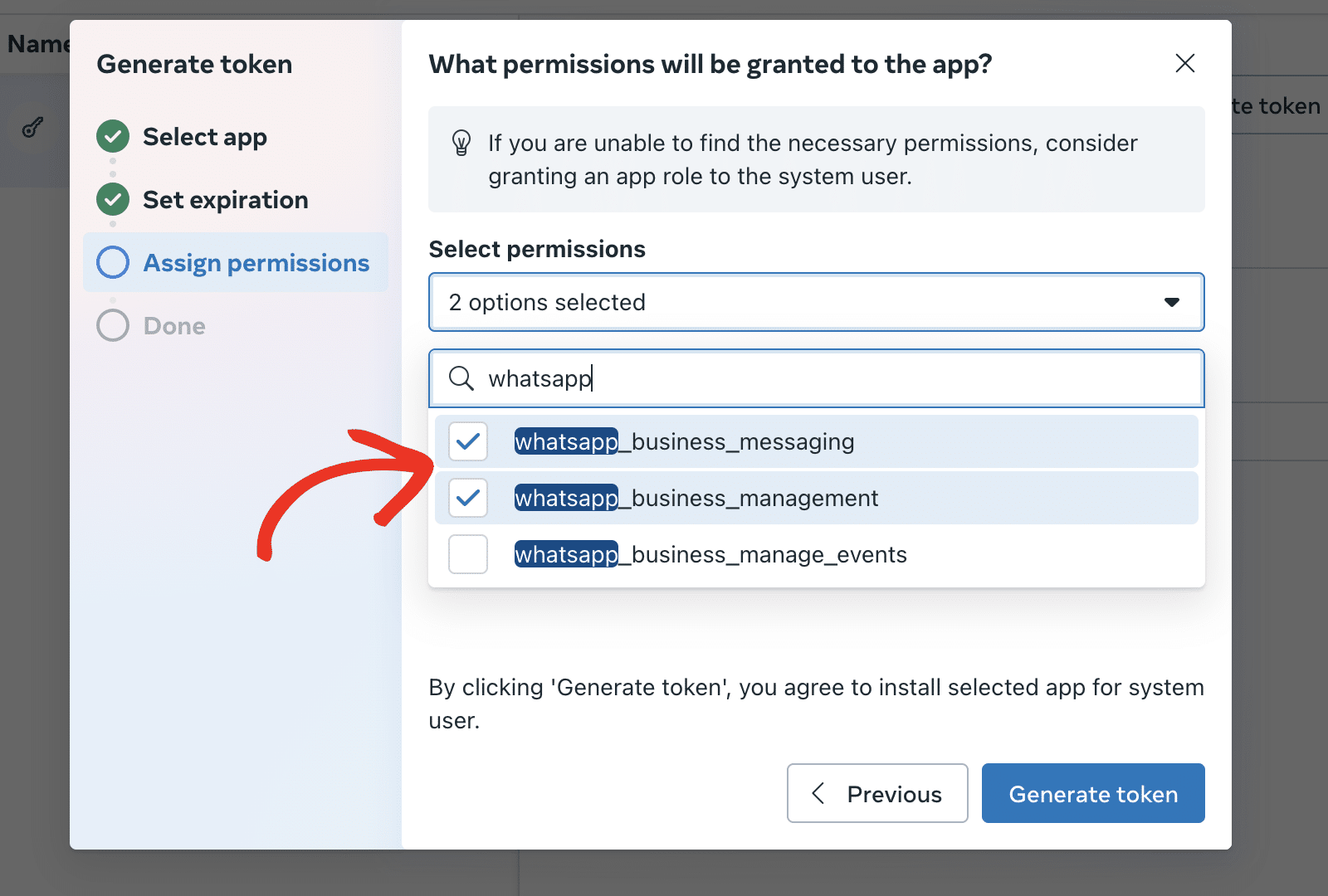
Enfin, cliquez sur le bouton Générer un jeton pour créer votre jeton d'accès.
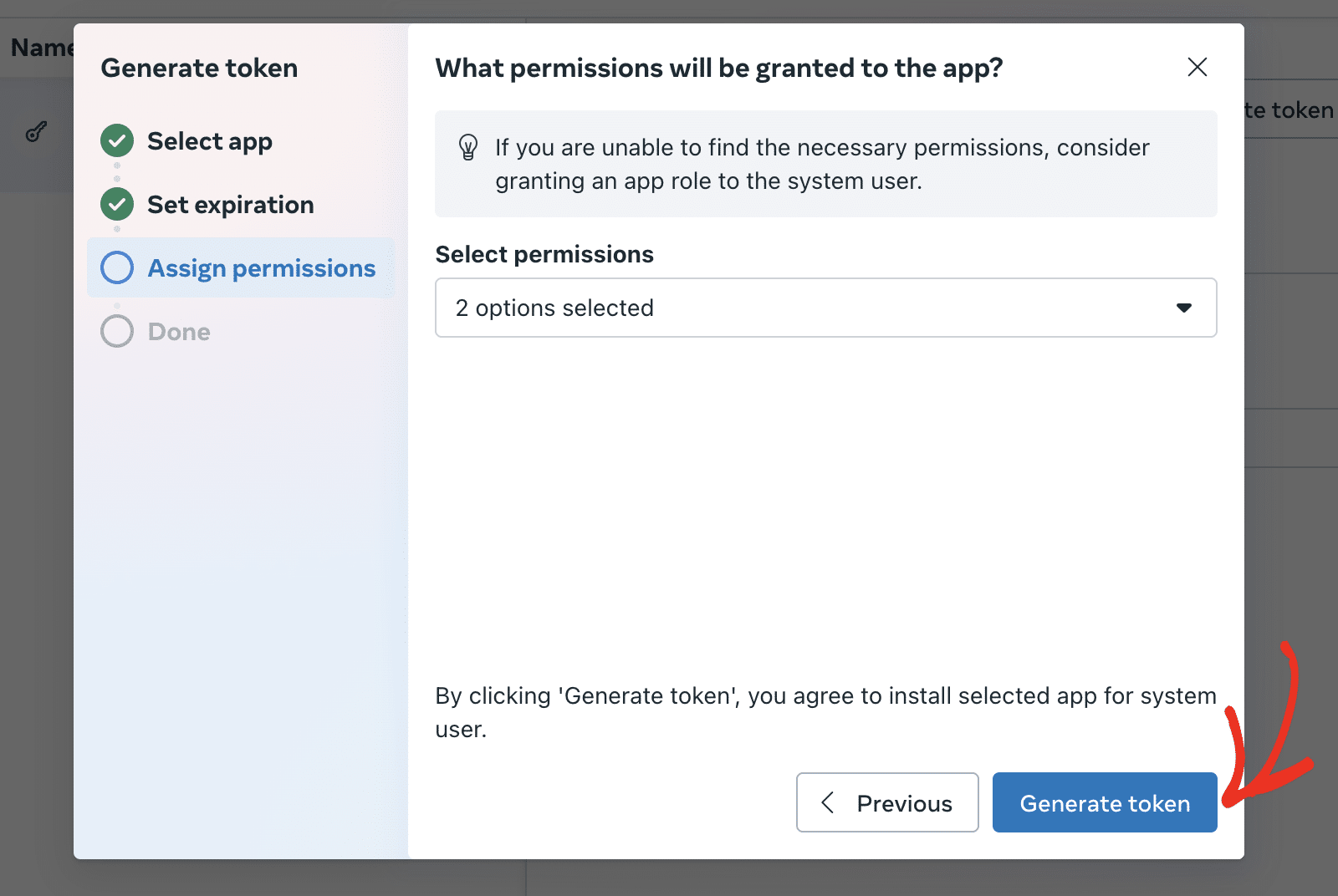
Cliquez sur l'icône Copier pour copier le jeton.
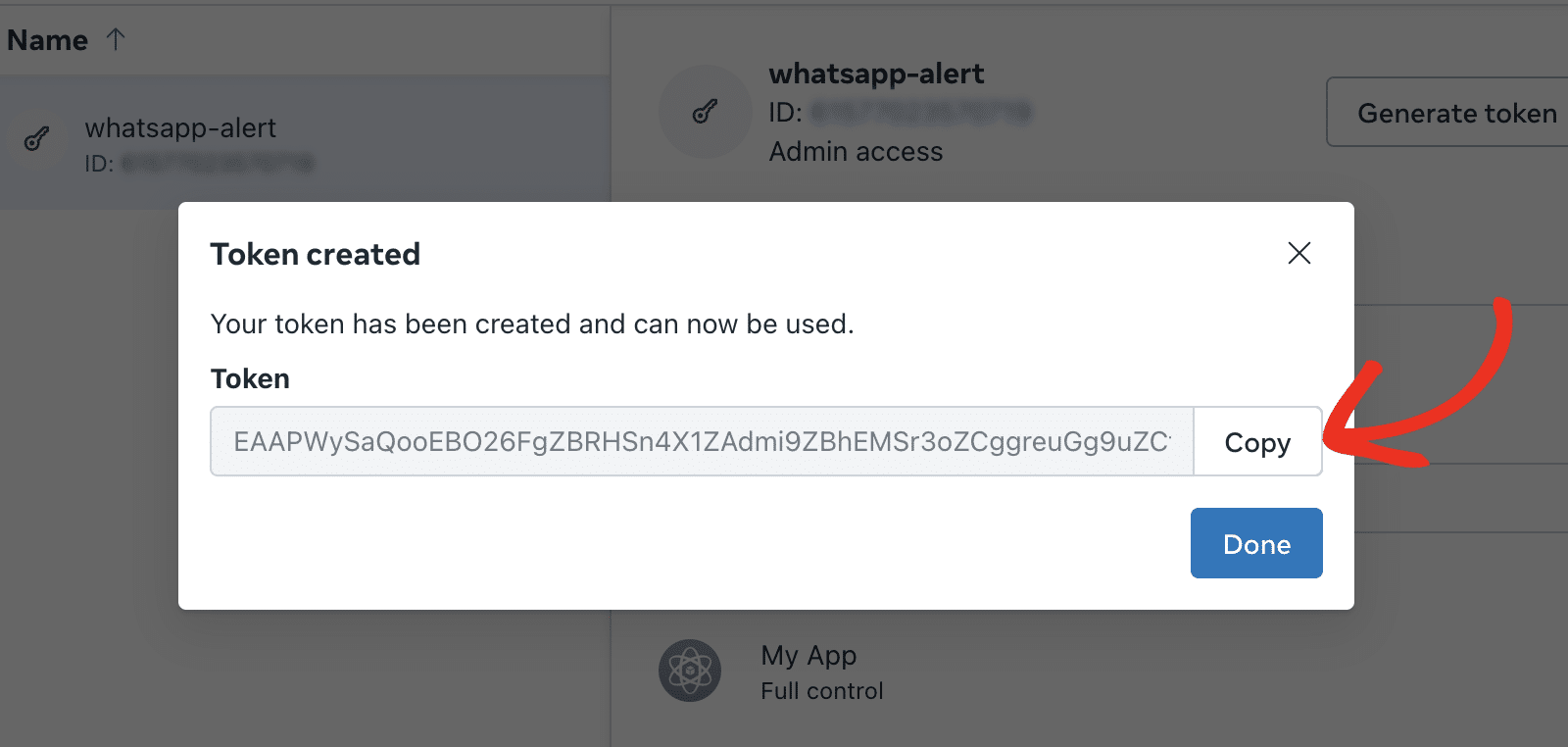
Ajout d'un jeton d'accès
Après cela, retournez à la page des paramètres SMTP de WP Mail et collez la valeur que vous venez de copier dans le champ Token d'accès.
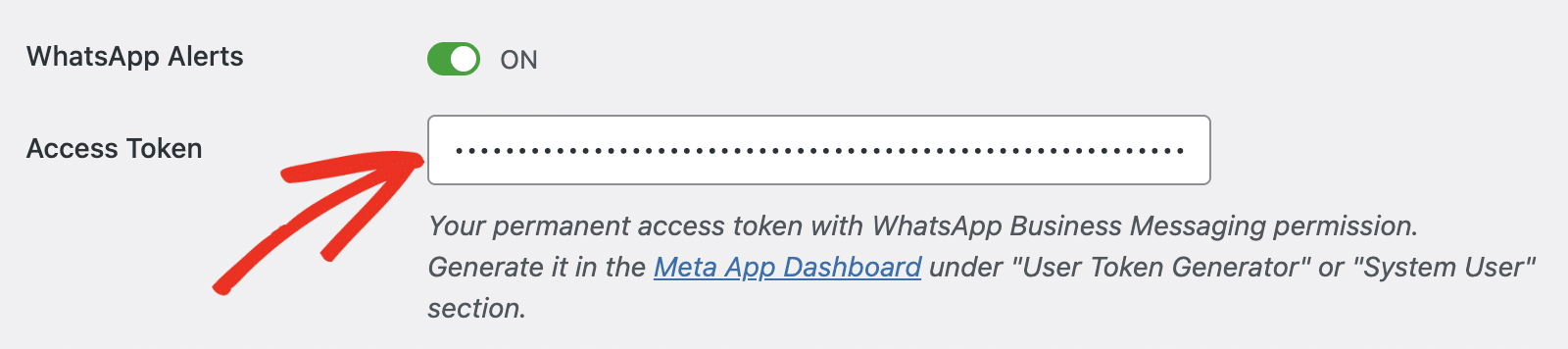
Une fois que vous avez fini de configurer vos intégrations d'alertes WhatsApp, vous pouvez enregistrer vos paramètres ou continuer à ajouter d'autres intégrations. Pour enregistrer vos paramètres, faites défiler vers le bas et cliquez sur le bouton Enregistrer les paramètres.

Après avoir sauvegardé vos paramètres, WP Mail SMTP générera automatiquement un modèle pour votre site. Au début, vous pouvez voir Pending à côté de la section WhatsApp Message Template Status (Statut du modèle de message WhatsApp). Cela indique que votre modèle est en cours de révision par l'équipe Meta.
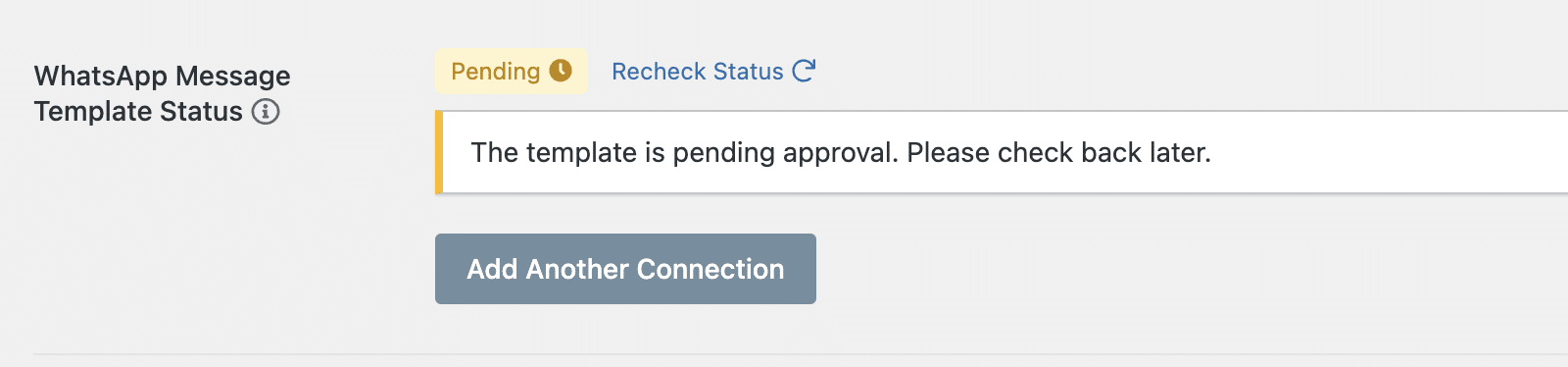
Vous pouvez cliquer sur le lien Recheck Status pour reconfirmer le statut du modèle.
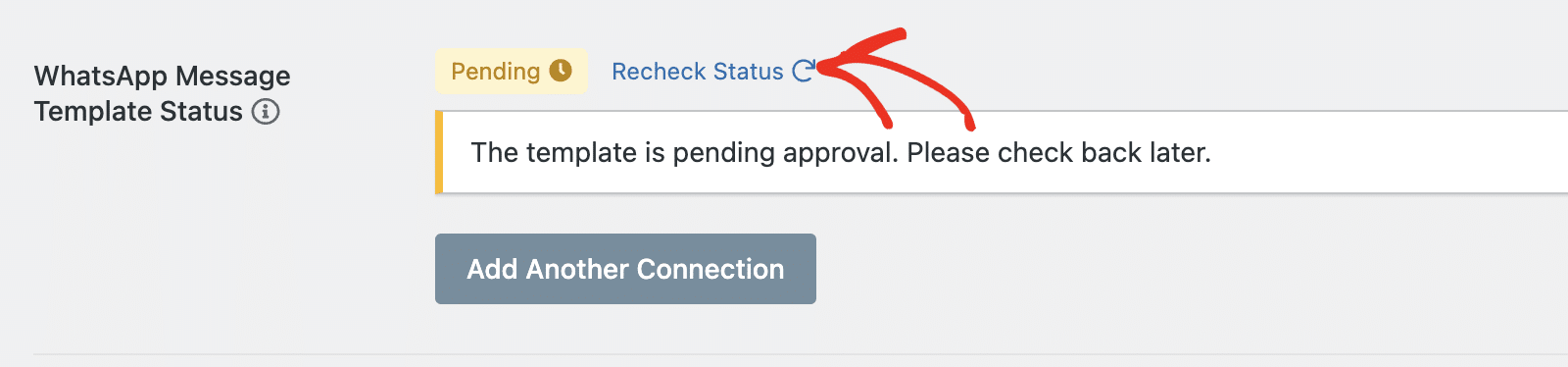
Si le modèle est approuvé, le statut " Approuvé" apparaît à côté.

Vous pouvez ajouter plusieurs intégrations WhatsApp Alerts sur votre site. Pour ce faire, cliquez sur le bouton Ajouter une autre connexion.
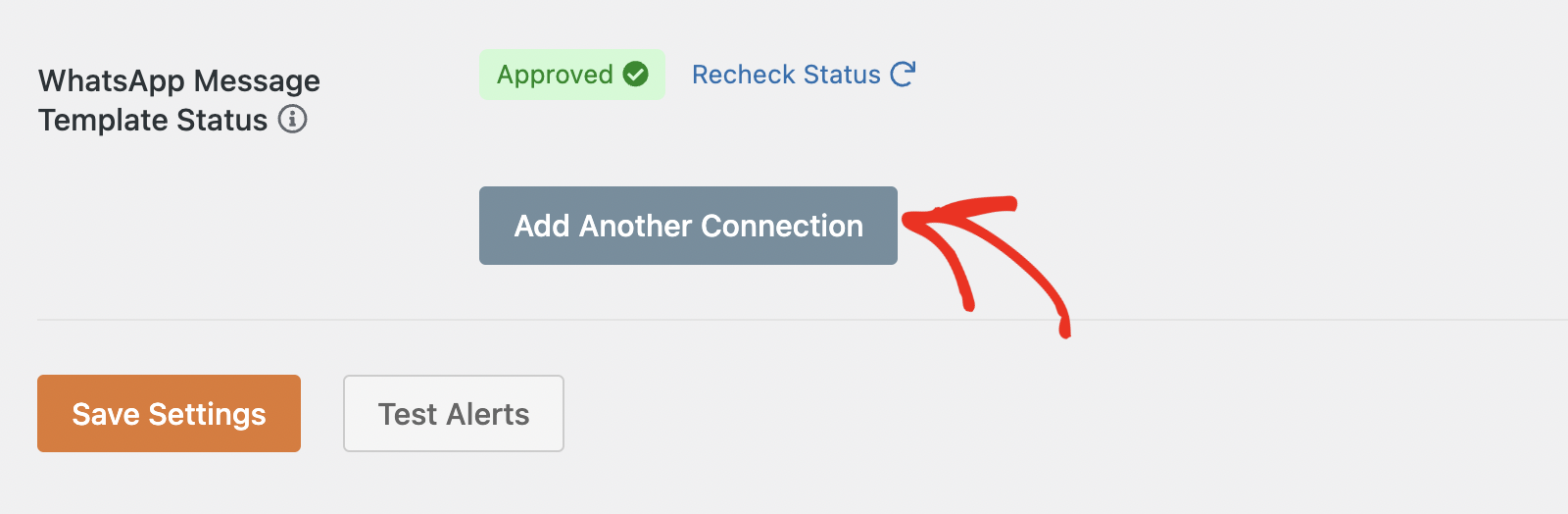
Ensuite, vous devrez suivre le processus de création d'une nouvelle application Meta et générer un jeton d'accès pour votre application.
Remarque : chaque intégration WhatsApp que vous créez doit avoir ses propres identifiants WhatsApp Business API. Vous devrez donc créer une application Meta distincte pour chaque connexion que vous souhaitez ajouter.
Une fois que tout est correctement configuré, vous devriez recevoir un message WhatsApp chaque fois que votre site ne parvient pas à envoyer un courrier électronique.
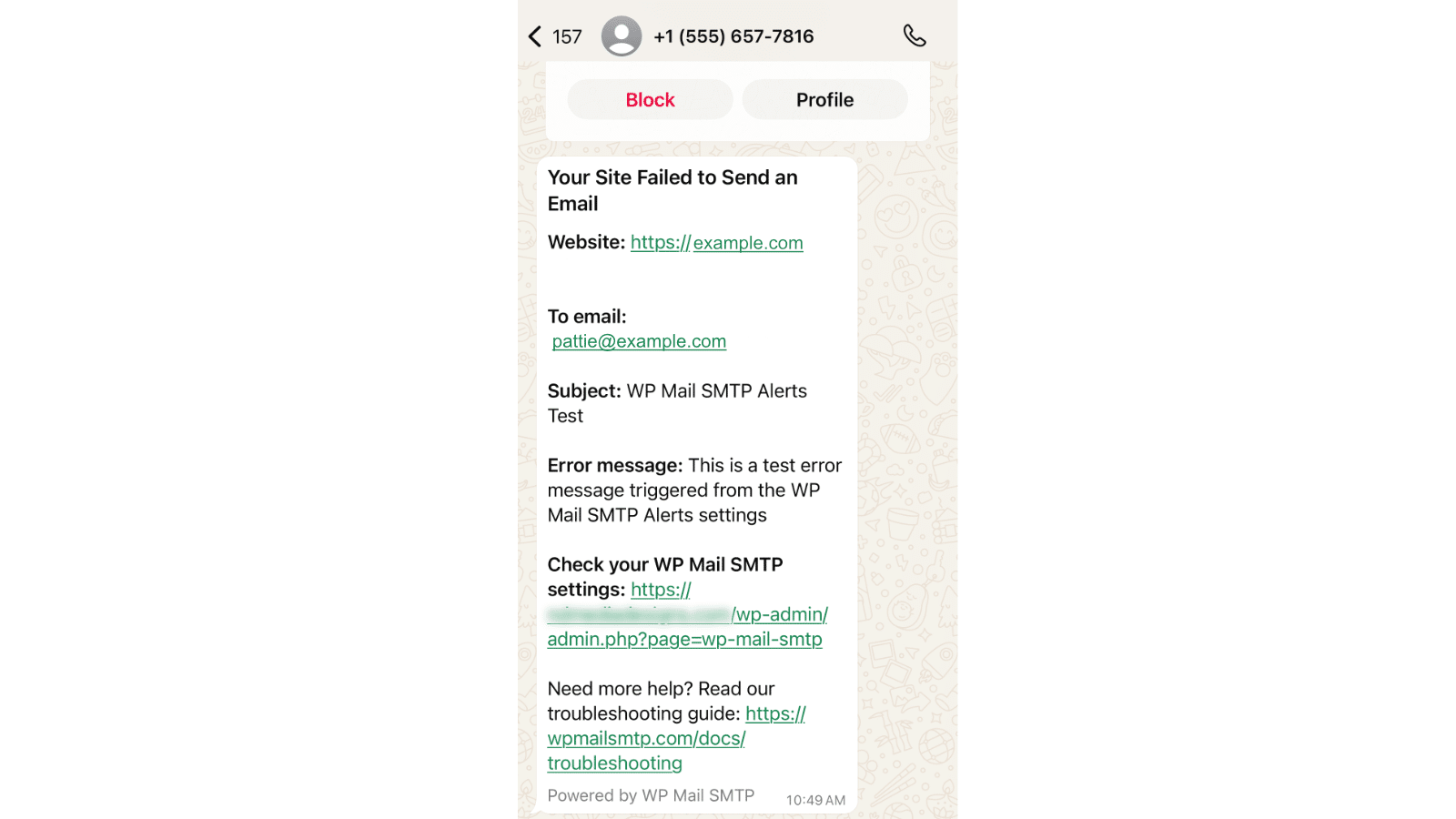
Questions fréquemment posées
Ci-dessous, nous avons répondu aux questions les plus fréquentes concernant la configuration des alertes WhatsApp dans WP Mail SMTP.
Pourquoi mes messages d'alerte WhatsApp ne sont-ils pas délivrés ?
Ce problème peut survenir pour diverses raisons. Pour dépanner et résoudre ce problème, vérifiez d'abord que votre jeton d'accès est valide et qu'il n'a pas expiré. L'utilisation du jeton d'accès temporaire généré à partir de la page de configuration de l'API WhatsApp Business peut également entraîner la non-délivrance des messages. Nous recommandons de créer un utilisateur système et de générer un jeton d'accès pour l'utilisateur.
Vérifiez également que le numéro que vous avez ajouté dans le champ To Phone Number dans WP Mail SMTP est formaté correctement avec le bon code pays. Veillez également à l 'ajouter en tant que destinataire dans l'API WhatsApp Business.
Comment résoudre le problème des modèles WhatsApp non approuvés ?
Après avoir connecté WP Mail SMTP à WhatsApp, notre plugin génère automatiquement un modèle d'alerte sur le profil de votre business manager. Vous pouvez accéder à ce modèle à partir de la section Meta Business Manager tableau de bord. Vous verrez le wp_mail_smtp_alert modèle. Un statut actif signifie que votre modèle fonctionne correctement.
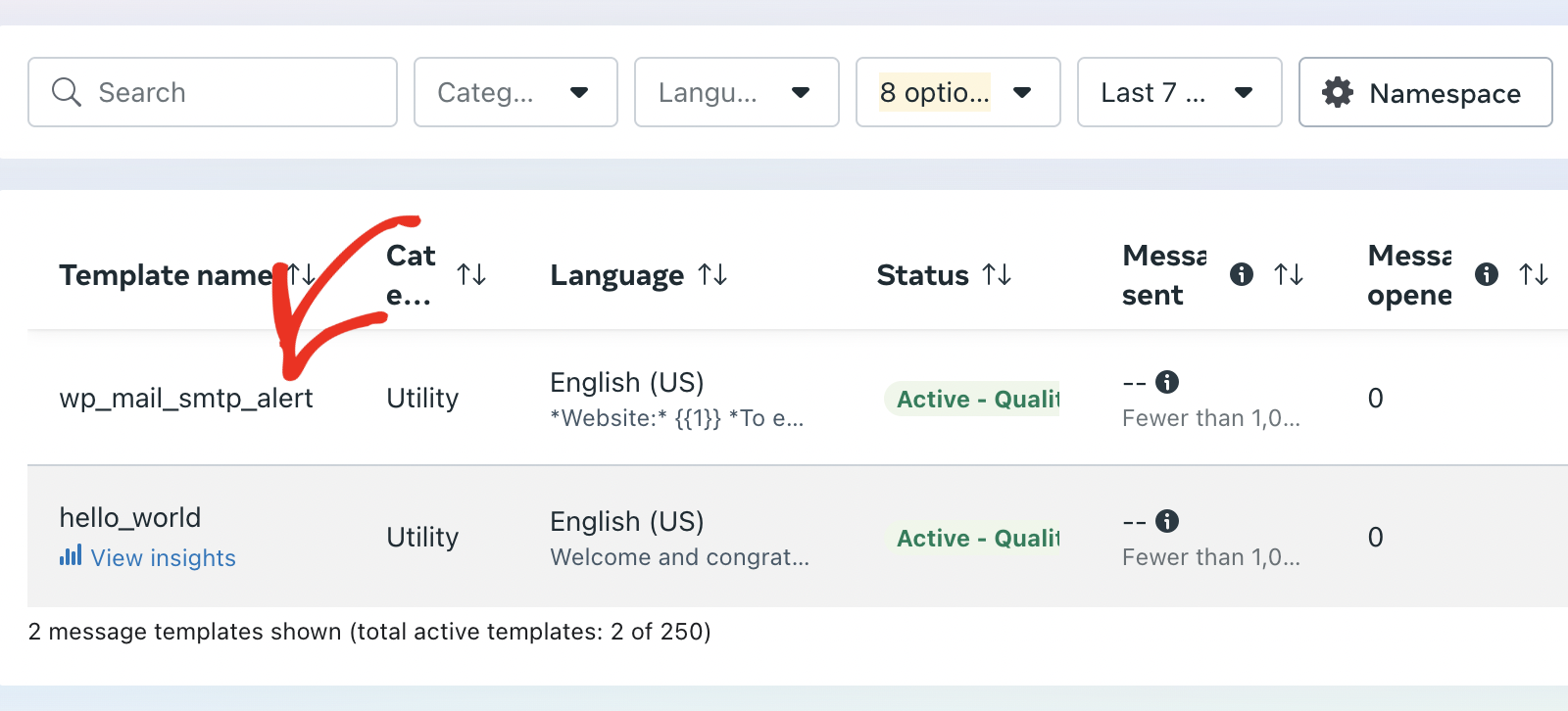
Si le statut indique PENDING, vous devrez attendre un peu que Meta approuve le modèle. Si le statut est REJECTED, cela signifie que Meta a automatiquement désapprouvé le modèle. Dans ce cas, nous vous recommandons de soumettre à nouveau le modèle pour approbation ou de contacter l'équipe d'assistance de Meta pour une révision manuelle.
Voilà, c'est fait ! Vous avez maintenant appris comment configurer les alertes WhatsApp dans WP Mail SMTP.
Ensuite, vous souhaitez configurer plusieurs connexions ? Consultez notre tutoriel pour apprendre à configurer des connexions supplémentaires dans WP Mail SMTP.
